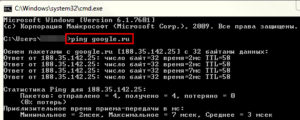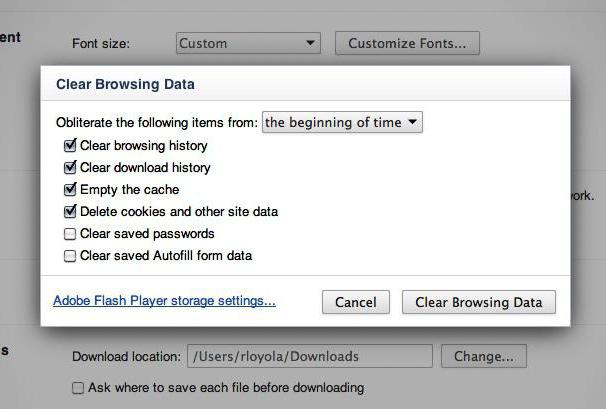Срок доставки товара в течении 1-3 дней !!!
|
|
Лучшие ноутбуки для работы по отзывам покупателей. Хороший ноутбук для работы и интернета
5 лучших ноутбуков для работы
Качественный ноутбук для работы должен обладать огромным количеством достоинств. Например, его внешний вид не должен отторгать взгляд — не забывайте, что вы будете использовать компьютер не только дома. Также это устройство должно располагать мощным процессор — нетбук в работе чаще всего совсем не помогает. А вот дискретная видеокарта такому лэптопу во многих случаях не нужна — хватает и интегрированной в процессор графики. В сегодняшней подборке мы постараемся упомянуть о самых лучших моделях. Все эти компьютеры в первые дни после покупки точно не дадут в себе разочароваться.
Ноутбук для работы какой фирмы выбрать
Число производителей ноутбуков постепенно сокращается. Кто-то полностью уходит из этого бизнеса, а кто-то переключается на планшеты и смартфоны. Но ноутбуки для работы всё ещё производится достаточно большим количеством компаний. Дело в том, что этот сегмент рынка до сих пор способен приносить большую прибыль. Особенно если продукт выполнен качественно. Ведь рабочий инструмент стоит дорого, но при этом редкий человек способен отказаться от его покупки, если ноутбук действительно необходим. Именно поэтому в ближайшие годы лэптопы никуда не исчезнут — практика показывает, что их совершенно не могут заменить ни моноблоки, ни планшеты, ни какие-либо другие устройства.
Наиболее популярны на территории России ноутбуки для работы от следующих компаний:
1. Lenovo
2. Apple
3. ASUS
4. DELL
5. HP
Занимаются производством подобных лэптопов и другие компании. Но по каким-то причинам их продукция имеет меньшую известность.
Лучшие ноутбуки для работы в топовом ценовом сегменте
Apple MacBook Pro 15 with Retina display Mid 2015
На этом ноутбуке можно работать без перерыва целый день. Для этого здесь есть все условия. Почему мы выбрали не более поздний вариант, разработанный в 2017 году? Из-за множества ограничений, которые сейчас имеют ноутбуки Apple. Вам придется разжиться переходниками, забыть о слоте для карты памяти и долгое время привыкать к сенсорной панели над клавиатурой. Оно вам надо? Если вы купите модель 2015 года, то со столь серьезными проблемами точно не столкнетесь. Да ещё и денег меньше потратите! Хотя сумма в любом случае получается космическая — за такие деньги можно приобрести настоящего игрового монстра, внутри которого будут куда более мощные комплектующие.
Существуют несколько конфигураций данного ноутбука, отличающиеся в первую очередь процессором, видеоадаптером и объемом SSD-накопителя. Жесткого диска в данном MacBook Pro 15 нет, производитель уже тогда сделал свой выбор в пользу более быстрой твердотельной памяти. Что касается графики, то её обработка может происходить при помощи видеокарты от AMD или встроенного в процессор ускорителя Intel Iris Pro Graphics 5200. Любая из конфигураций имеет Retina-дисплей, отличающийся разрешением 2880×1800 точек. Картинка получается яркой и сочной — разглядеть отдельные пиксели невозможно. После такого переходить на традиционные Full HD экраны совершенно не хочется. Одним словом, Apple создала идеал, ограничениями которого являются только цена (для многих она неподъёмная) и операционная система (к Mac OS X нужно привыкать).
Достоинства:
- Стабильно функционирующая операционка;
- Любая конфигурация имеет мощный процессор Core i7;
- Существует вариант с дискретной видеокартой;
- Поддерживается высокоскоростной стандарт Wi-Fi 802.11ac;
- Есть по паре разъемов USB 3.0 и Thunderbolt 2;
- Очень удобные клавиши и тачпад;
- Быстрый SSD-накопитель;
- Отличный внешний вид;
- Долго работает от одного заряда;
- Оптимальный объем оперативной памяти;
- Очень высокое разрешение IPS-дисплея.
Недостатки:
- Ценник заставляет схватиться за сердце;
- Операционная система после Windows требует привыкания.
HP EliteBook 8560p
Этот ноутбук в первую очередь предназначен для той работы, где не важно разрешение дисплея. Дело в том, что именно с этим параметром у лэптопа имеются проблемы. При 15,6-дюймовой диагонали разрешение, в зависимости от приобретаемой конфигурации, составляет 1366×768 или 1600×900 точек. Но в этом есть и свой плюс. Процессору не нужно серьезно трудиться для обработки такой картинки, поэтому быстродействие операционной системы здесь на высоте. К слову, в качестве процессора здесь применяется Intel Core i5 или даже Intel Core i7. Ещё под корпусом устройства могут скрываться от 4 до 8 Гб оперативной памяти.
Экран у данного лэптопа имеет матовое покрытие. Это избавило его от раздражающих солнечных бликов. Ещё одним весомым достоинством этой модели является операционная система. Здесь установлен Windows 7, тогда как подавляющее большинство конкурентов использует нелюбимую многими «восьмёрку». Разные конфигурации ноутбука отличаются и некоторыми другими комплектующими. Например, одни версии лэптопа полагаются на графическое ядро от Intel, тогда как другие способны похвастать полноценной видеокартой Radeon HD 6470M. А ещё вы теоретически можете найти в магазинах ноутбук с 3G-модулем.
Достоинства:
- Большое количество USB-разъемов;
- Существуют конфигурации с видеокартой;
- Имеется гигабитный LAN-разъем;
- Есть пишущий DVD-привод;
- Некоторые конфигурации наделены SSD-накопителем;
- Экран оснащен матовым покрытием;
- Процессор нельзя назвать маломощным.
Недостатки:
- Хотелось бы более высокое разрешение дисплея;
- Не самое длительное время автономной работы.
DELL XPS 13 Ultrabook
Это симпатичное и очень легкое устройство. Вес ноутбука едва достигает 1,36 кг! Также создателям удалось добиться минимальной толщины. При этом они не стали серьезно ограничивать своё творение, добавив даже подсветку клавиатуры. Ну а что касается технических характеристик, то они традиционно зависят от приобретаемой конфигурации. Здесь даже операционная система может быть совершенно разной — существуют варианты с Linux, Windows 7 и различными интерпретациями Windows 8. Первый вариант — наиболее дешёвый, ведь продукт Microsoft стоит немалых денег. Отличается у модификаций и процессор, но в любом случае это будет чип из серии Core i5 или Core i7.
Мы советуем вам обратить внимание на более дорогие конфигурации DELL XPS 13 Ultrabook. В таком случае вы будете наслаждаться картинкой, так как она будет выводиться на 13,3-дюймовый дисплей с разрешением 1920×1080 пикселей. К сожалению, даже самые мощные конфигурации не имеют дискретной видеокарты — ей при такой небольшой толщине просто не нашлось места. Поэтому придется рассчитывать на встроенную графику от Intel. Нет здесь и оптического привода. Но зато создатели были вынуждены найти замену толстому жесткому диску. В результате компьютер получил куда более скоростную твердотельную память.
Достоинства:
- Отличный экран, особенно в старших конфигурациях;
- Быстрый SSD-накопитель;
- Мощный процессор от Intel в любой конфигурации;
- Небольшие габариты и масса;
- Привлекательный внешний вид;
- Клавиши подсвечиваются.
Недостатки:
- Нет кардридера;
- Памяти будет не хватать;
- Мало USB-разъемов;
- Отсутствует разъем HDMI.
Toshiba Portege Z30-C-138
Если вы нашли в продаже этот ноутбук, то вам несказанно повезло! На момент написания материала японская компания ничего лучше не выпустила. Да, здесь нет дискретной видеокарты, а объем встроенной памяти ограничен 512 Гб. Но зато память эта — твердотельная! А в качестве процессора этой конфигурацией используется Intel Core i7-6500U, который сложно упрекнуть в недостатке мощности. Чип дополнен графическим ускорителем Intel HD Graphics 520, который помогает и в видеомонтаже, и в решении некоторых других задач.
Создатели ноутбука не стали экономить на оперативной памяти — её объём здесь равняется 16 Гб. Очень хороший у компьютера и дисплей — при 13,3-дюймовой диагонали он имеет разрешение 1920×1080 точек. Ещё лэптоп располагает большим количеством высокоскоростных разъемов. Более того, здесь даже имеется встроенный 4G-модем! Это позволяет наслаждаться доступом в глобальную паутину даже вне дома или работы. Интересным нововведением является сканер отпечатков пальцев. Он выполняет роль защиты, не давая доступ к личным данным постороннему лицу.
Достоинства:
- Производительный процессор;
- Встроен твердотельный накопитель;
- Высококачественный ЖК-дисплей;
- Размеры и вес нельзя назвать очень большими;
- Имеются встроенные модули LTE и GPS;
- Большое число портов;
- Присутствует дактилоскопический сканер;
- Приличное время автономной работы;
- Максимальный объем оперативной памяти.
Недостатки:
- Некоторым людям 512 Гб памяти покажется мало;
- В нашей стране найти крайне сложно.
Lenovo ThinkPad E470
Данный ноутбук оснащается 14-дюймовым дисплеем с разрешением Full HD. Изображение хорошо различимо с любого угла обзора, чем может похвастать далеко не каждый лэптоп. Для вывода картинки с таким разрешением требуется не только мощный процессор, но и хороший видеоадаптер. Здесь у вас есть два варианта. Можно сэкономить, купив модификацию с графическим ускорителем Intel HD Graphics 620. Либо можно потратить чуть более крупную сумму, но зато наслаждаться работой видеокарты GeForce 940MX (она имеет 2 Гб видеопамяти). Второй вариант идеально подходит тем людям, которые любят в перерывах между работой поиграть в современные игры.
Наиболее мощная конфигурация этого ноутбука оснащена процессором Intel Core i7-7500U. С ним операционная система буквально летает, да и тяжелые программы запускаются без каких-либо проблем. Также такой лэптоп порадует 8-гигабайтным или даже 16-гигабайтным объемом оперативной памяти. А вот свободного места на ноутбуке мало. Чаще всего он оснащается твердотельным накопителем, объем которого не превышает 256 Гб. К счастью, при большом желании его легко можно заменить. Особенностью же данной модели является наличие trackpoint-панели, обладающей тремя кнопками и двумя дополнительными функциями.
Достоинства:
- Процессор справляется с любыми задачами;
- Создатели отказались от жесткого диска;
- Оптимальный объем ОЗУ;
- Дисплей имеет достойное разрешение;
- Существует вариация с мощной видеокартой;
- Богатый набор разъемов;
- Экран имеет антибликовое покрытие;
- Удобное управление операционной системой.
Недостатки:
- В России найти крайне сложно;
- Мало постоянной памяти.
Какой ноутбук для работы купить
1. Идеальным вариантом для рабочего использования является Apple MacBook Pro 15 с Retina-дисплеем 2015 года. Этот ноутбук позволит и видеоролики монтировать, и текст набирать, и прочие серьезные задачи решать. Многие зарубежные профессионалы пользуются именно этим компьютером. Потихоньку на него переходят и российские специалисты. Сложно не полюбить лэптоп, число достоинств которого превышает все мыслимые и немыслимые пределы.
2. HP EliteBook 8560p выглядит весьма симпатично, а его клавиатура снабжена даже цифровым блоком. Как и полагается, существуют несколько конфигураций данной модели. Самые продвинутые из них способны похвастать SSD-накопителем и дискретной видеокартой. А ещё создатели компьютера не забыли об оптическом приводе. Огорчить же лэптоп может низким разрешением дисплея, особенно младшие конфигурации.
3. Если вам нужен тонкий ноутбук, функционирующий под управлением Windows, то купите себе DELL XPS 13 Ultrabook. Это симпатичный компьютер, обладающий неплохим экраном и достаточно мощным процессором. Создатели заявляют, что он способен работать без подключения к электросети порядка восьми часов. К сожалению, без недостатков здесь тоже не обошлось. Девайс получился дорогим, а памяти в него встроено крайне мало. Не порадует и отсутствие слота для карты памяти, который хотя бы частично решил бы проблему.
4. Toshiba Portege Z30-C-138 — это один из самых мощных ноутбуков с предустановленной операционной системой Windows 7. Но в российской рознице он уже почти не продается, поэтому искать его придется на площадках с бесплатными объявлениями. Этот лэптоп идеально подходит не только для работы с документами, но и для видеомонтажа, моделирования и решения прочих сложных задач. Его главная особенность заключается в наличии дактилоскопического датчика.
5. Lenovo ThinkPad E470 — это ещё один редкий в наших краях, но идеально подходящий для работы ноутбук. Мы рекомендуем вам смотреть в сторону конфигурации с дискретной видеокартой. Она чуть тяжелее и дороже, но зато вы сможете и поиграть, и ускорить видеомонтаж.
Обновлено: 07 Апрель 2017
67417
Если заметили ошибку, выделите фрагмент текста и нажмите Ctrl+Enter
vyboroved.ru
12 лучших недорогих ноутбуков — Рейтинг 2018 года (Топ 12)
Недорого и сердито
Автор: Владимир Ниженец
Вы хотите купить ноутбук в дорогу, чтобы было не жалко? Отдать ребенку, родителям, чтобы учились? Или ваш бюджет ограничен, а ноутбук срочно нужен? В этом рейтинге мы собрали для вас десять лучших недорогих ноутбуков, которые подойдут для самых разных целей.
Кстати, что значит «недорогой ноутбук» в наше время? За последние пару лет цены сильно изменились и теперь даже простой хороший ноут дешевле 15000 р. практически не найти. Зависит от региона, конечно. В этой статье представлены лучшие бюджетные модели, средняя цена которых укладывается 30000 р. Это и новинки, и проверенные временем аппараты, имеющие хорошие характеристики.
Рейтинг самых популярных бюджетных ноутбуков — ТОП 12
Лучшие недорогие ноутбуки до 20000 руб.
|
23 800 (за комплектацию с процессором Intel Pentium N3710) Семейство ноутбуков начального уровня от известного производителя предлагает обширнейший ассортимент моделей с самой разной начинкой. Мы не считаем хорошей идеей покупку HP 15-bs в мультимедийной комплектации, а вот в качестве ультрабюджетного устройства для работы с документами или серфинга — это хороший бюджетный ноутбук. Большого удовольствия от просмотра фильмов на таком девайсе не получишь, главным образом из-за TN-матрицы с достаточно скромными углами обзора, низкой контрастностью и посредственной цветопередачей. Понятное дело, последнее делает рекомендуемый ноутбук непригодным и для более-менее серьезной работы с графикой. Из доступных комплектаций (в рассматриваемой ценовой категории), имеет смысл отдать предпочтение HP 15-bs с процессором Pentium и DVD-приводом. Штатный сокет для компонентов с интерфейсом M.2 здесь есть, но с ключом B, т.е. любой SSD-диск в него не воткнешь. Основные плюсы:
Минусы:
|
 9.4 / 10 Рейтинг Отзывы В общем, скорее хорошо, чем плохо. Диск нужно менять, памяти хватает, то, что нет дискретной видеокарты — для меня плюс, время автономной работы выше. Ноутбук бюджетный, но сделан приятно. |
|
Мы привыкли к тому, что флагманская модель является самой-самой в плане инноваций и возможностей. А вот с точки зрения компании Krez Limited, право на такой термин имеет любой ноутбук, который наиболее «крут» в своей линейке. Пусть даже он и работает на маломощном процессоре Celeron N3350. Справедливости ради нужно признать, что в ультрабюджетной категории крайне редко встречаются предложения с производительной начинкой, качественным экраном или быстрым накопителем. Сочетание же двух таких бонусов в одном девайсе — это случай с исчезающе малой вероятностью. Тем приятнее, что Travel PRO может похвастать приличной Full HD IPS-матрицей и твердотельным диском, а еще рекомендуемый ноутбук имеет малый вес и оснащен двухдиапазонным модулем Wi-Fi. Основные плюсы:
Минусы:
|
 9.3 / 10 Рейтинг Отзывы Бренд особого доверия не вызывает, но подобный конфиг от производителей А- (да и В-) дивизиона будет стоить намного дороже. |
|
Подыскивающим легкий и недорогой ноутбук для работы в офисе или учебы, а также нехитрых развлечений, рекомендуем внимательно присмотреться к этому ультрабуку. Корпус стильного девайса выполнен из алюминиево-магниевого сплава, т.е. имеет повышенную прочность, вместе с тем вес SmartBook 133S не превышает 1.4 кг. Чтобы снизить толщину до 14 мм, разработчикам модели пришлось пожертвовать оптическим приводом и, что значительно хуже, слотами для планок памяти. Доступные 3 ГБ распаяны прямо на материнской плате, так что апгрейд в этом смысле принципиально невозможен. Зато с увеличением объема долговременной памяти никаких проблем нет. Более того, для такой модернизации даже не требуется снимать нижнюю крышку, постольку в конструкции ноутбука предусмотрено специальное окошко. Правда, подходят сюда только накопители типоразмера 2242. Основные плюсы:
Минусы:
|
 9.2 / 10 Рейтинг Отзывы Видео до 720p тянет на ура, а вот при проигрывании 1080p есть небольшие подтормаживания. При 8 вкладках в хроме полет нормальный. Батарейку держит около 8—10 часов (офисные приложения, 50% яркости), заряжается около 2-х. |
Лучшие недорогие ноутбуки от 20000 до 25000 руб.
|
47 481 (за комплектацию с процессором Intel Pentium 4415U) Если при выборе недорогого ноутбука с небольшим экраном еще получается отдать предпочтение разрешению повыше, процессору помощнее или накопителю пошустрее, то в случае с 17-дюймовыми моделями особой вольницы нет. По первому пункту варианты вообще отсутствуют, а в противостоянии силы и скорости наши симпатии на стороне CPU. Хотя бы уже по той причине, что практически в любую систему SSD добавляется элементарно. Доступная комплектация INSPIRON 5770 является младшей в линейке, но даже ее Intel Pentium 4415U значительно превосходит всех своих прямых конкурентов из лагеря AMD. Разъем для твердотельного диска у рекомендуемого ноутбука имеется (подходит типоразмер 2280), а наличие оптического привода максимально упрощает его установку. Кстати, объем оперативной памяти здесь также увеличивается простым добавлением второй планки. Основные плюсы:
Минусы:
|
 9.5 / 10 Рейтинг Отзывы Лучший недорогой ноутбук для несложных повседневных задач типа интернет-серфинга, просмотра видео, прослушивания музыки и работы с любыми офисными приложениями. |
|
32 109 (за простейшую комплектацию с процессором Intel Core i3 6006U (модель 1WY43EA)) Компания Hewlett-Packard всегда предлагает такое количество комплектаций любой модели, что увидеть принципиальную разницу между смежными линейками порой бывает очень проблематично. Семейство HP 250 G6 занимает вторую строку в условной иерархии ноутбуков производителя и отличаются они от своих «родственников» попроще двумя моментами. Во-первых, в них используется чуть более приличная SVA-матрица дисплея. Во-вторых, «старший» модельный ряд оснащается модулями Wi-Fi, поддерживающими спецификацию 802.11ac. Что касается лучшего выбора, как уже было сказано, мы не считаем мультимедийные версии бюджетных ноутбуков HP заслуживающими особого внимания. Последние представляют наибольший интерес в качестве добротных рабочих «лошадок», причем для рекомендуемой модели есть два варианта комплектации, вписывающиеся в ценовые рамки категории: экран с разрешением HD и процессор Core i3 или Full HD плюс Pentium/Celeron и накопитель SSD вдобавок. Основные плюсы:
Минусы:
|
 9.4 / 10 Рейтинг Отзывы Хороший бюджетный ноутбук для среднего юзера, не игровой, а вот для повседневного использования его хватит с головой. А с учетом возможности добавления второй планки памяти (двухканальный режим поддерживается) получится еще веселее. |
|
28 500 (за комплектацию с процессором Intel Core i3 6006U) Скромный офисный трудяга с приятным дизайном, достаточно шустрой начинкой и неплохой автономностью. Подойдет и учащейся публике, разумеется, если последняя не предпочитает тратить свободное время на компьютерные игры. Модель оснащается дисплеем с простейшей TN-матрицей, углы обзора и цветопередача которой восхищения не вызывают. Еще одним минусом рассматриваемого лэптопа является несъемная аккумуляторная батарея. Зато модернизировать этот ноутбук одно удовольствие. Для доступа к слотам для планок памяти (их два) и жесткому диску предусмотрен специальный люк. Да и полностью корпус Extensa EX2540 разбирается очень легко. Разъема для подключения SSD у доступных комплектаций нет, поэтому советуем выбирать аппарат со встроенным DVD-приводом. Основные плюсы:
Минусы:
|
 9.3 / 10 Рейтинг Отзывы Поставил SSD. Родной винчестер отправил в шахту DVD-привода через переходник. Получилась необходимая производительность за минимальные деньги. |
|
26 470 (за модель 3567-1069) Если основным критерием при выборе ноутбука является максимально возможная производительность за минимальную стоимость — обратите внимание на эту модель. Практически любая комплектация из линейки INSPIRON 3567 превосходит по производительности всех своих конкурентов в соответствующей ценовой категории. В нашем случае речь идет о модели 7855 на базе процессора Core i3-6006U, наиболее значимым недостатком которой можно считать отсутствие предустановленной ОС Windows. Принимая во внимание, что небольшие компании и часть «домашних» пользователей сознательно отдают предпочтение условно бесплатному софту — это вполне разумный компромисс. Хотя на место в нашем рейтинге он и повлиял. Другое дело, что оснащение девайса всего лишь 100-мегабитным Ethernet-адаптером выглядит, на фоне остальных его компонентов, явным диссонансом. А вот раритетный оптический привод запишем в «плюсы». Сам по себе он мало кому интересен, зато вместо него легко устанавливается дополнительный твердотельный накопитель. Основные плюсы:
Минусы:
|
 9.2 / 10 Рейтинг Отзывы SSD вместо оптического привода ставится элементарно. Достаточно приобрести переходник типа Espada SS90 и открутить/закрутить единственный винт крепления. |
|
27 990 (за модель Lenovo IdeaPad 100 15 (Pentium N3540 2160 MHz/15.6"/1366x768/2.0Gb/250Gb/DVD-RW/Intel GMA HD/Wi-Fi/Bluetooth/Win 10 Home)) Стильный внешний вид в бюджетном сегменте — явление достаточно редкое, и ноутбуки компании Lenovo как раз отличаются привлекательным дизайном. Что касается начинки — здесь все достаточно стандартно и рассчитано на нетребовательного пользователя с классическими запросами: офис, социальные сети и просмотр фильмов. Даже музыку без наушников на этом ноутбуке слушать не стоит из-за единственного динамика. Динамик хоть и расположен под симпатичной сеточкой над клавиатурой, но обеспечить полноценное звучание неспособен. Второй повод для грусти дает невысокая емкость аккумуляторной батареи, которая, к тому же, еще и встроенная. Основные плюсы:
Минусы:
|
 9.2 / 10 Рейтинг Отзывы Шустрый и красивый ноут для домашнего использования. Легко справляется с интенсивным серфингом и любыми офисными приложениями. Танчики и другие не особо требовательные игры тянет достаточно хорошо. |
Лучшие недорогие ноутбуки от 25000 до 30000 руб.
|
32 840 (за комплектацию с процессором Intel Core i3 7100U (модель 2RS39EA)) Доступный ноутбук делового назначения. Наличие дактилоскопического сенсора и других средств аутентификации позволяют использовать ProBook 440 в организациях с повышенными требованиями в плане информационной безопасности (имеются не во всех комплектациях). Удобство на бытовом уровне сканер отпечатков также обеспечивает. В частности, упрощает переключение разных пользовательских профилей. Обратите внимание, дисплей не является сильной стороной этого девайса. Небольшой охват цветового пространства sRGB и невысокая максимальная яркость — плохие помощники при профессиональной работе с графикой. Кроме того, такая комбинация ставит под сомнение целесообразность использования этой модели в качестве мультимедийного устройства. Зато с производительностью у рекомендуемого ноутбука проблем нет — он вполне подойдет системному администратору или «кодеру» без особых запросов. Основные плюсы:
Минусы:
|
 9.5 / 10 Рейтинг Отзывы Сканер отпечатка — это круто. У нас с женой разные потребности и настройки. При появлении экрана входа здесь не приходится нажимать пробел, выбирать пользователя, вводить пароль. Просто проводим пальцем по сканеру. |
|
29 010 (за комплектацию с процессором Intel Core i3 6006U) Компания Dell позиционирует данный ноутбук, как доступное решение для малого бизнеса. На уровне компонентов сие говорит об использовании в составе Vostro 5468 не самой слабой аппаратной платформы и ничем не выдающегося дисплея. С другой стороны, бизнес — это конкуренты, коммерческая тайна, просто конфиденциальная информация, поэтому присутствие современных средств защиты данных и способов аутентификации пользователей в лэптопах подобного класса подразумевается по умолчанию. Два слота под память, разъем M.2 SATA SSD, скоростной Wi-Fi — что еще нужно для комфортной работы в офисе или на дому? Основные плюсы:
Минусы:
|
 9.5 / 10 Рейтинг Отзывы Ноутбук не очень дорогой и не премиум класса. Но, если его использовать для работы, для поездок — это лучший недорогой ноутбук из имеющихся на сегодня вариантов. |
|
29 010 (за комплектацию с процессором Intel Core i3 6006U и SSD (модель P259-MG-37U2)) Мощной игровой станцией бюджетный ноутбук быть не может даже теоретически, но наличие простенького дискретного видеоускорителя уже позволяет относительно комфортно рулить в GTA или стрелять в «танчиках». Тем более, что с обвязкой чипа GM107 производитель не пожадничал и поставил туда GDDR5. Единственный момент — оперативной памяти придется добавить, благо что соответствующих слотов у TravelMate P259-MG два и доступ к ним (а также SSD или винчестеру) облегчен. Рекомендуемая модель уже оснащена твердотельным накопителем, но разъем M.2 имеется у всех комплектаций, поэтому искать именно версию 37U2 (NX.VE2ER.022) не обязательно. Уточним, что конструкцией ноутбука предусмотрена установка SSD с интерфейсом SATA и типоразмером 2280. Из недостатков девайса стоит упомянуть TN-матрицу дисплея, неудачное расположение динамиков и маркий пластик вокруг клавиатурного блока. Основные плюсы:
Минусы:
|
 9.5 / 10 Рейтинг Отзывы Лучший недорогой ноутбук для игр. Хорошее сочетание процессора и видеокарты. Легко добавить память или поменять диск, не надо разбирать весь ноутбук. |
|
28 990 (за комплектацию с процессором Intel Core i3 6006U и SSD (модель 80SY03RQRK)) Широчайший модельный ряд, позволяющий подобрать хороший недорогой ноутбук с комплектацией на любой вкус (разумеется, в рамках бюджетной ценовой категории). Начиная от минимальной — с процессором Core i3, экраном на основе HD-матрицы, винчестером на 500 GB с предустановленной DOS (80SM018KRK) и заканчивая продвинутой — на Core i5, диском в 1 TB и Windows 10 на нем (80SY01S5RK). Имеется даже парочка модификаций с более четким дисплеем Full HD, одну из которых мы и рекомендуем в качестве достойного варианта для мобильной рабочей станции. Кстати, обратите внимание — устройства на «старых» процессорах Core i3-6100U интереснее более «свежих» предложений на i3-6006U, поскольку последние не умеют понижать энергопотребление при невысоких нагрузках, а других отличий между данными чипами нет. Кроме того, модельный ряд 310-15 (без буковки V) оснащен экранами без антибликового покрытия, да и максимальная яркость у них поменьше. С практической точки зрения, важным достоинством новой линейки IdeaPad можно считать простоту доступа к отсекам памяти и накопителя. Основные плюсы:
Минусы:
|
 9.4 / 10 Рейтинг Отзывы Вполне адекватная цена для Full HD. Никаких проблем с установкой Windows 10 — все «дрова» нашлись автоматом. Товарищ на такой же ставил «семерку» — пришлось кое-что искать в интернете. |
|
Самый «геймерский» ноутбук нашего обзора. В кавычках, потому что с ультра-тяжелой графикой шутеров последней пары лет его видеокарта не справится. Не исключено, что даже запустить соответствующие приложения в таком режиме не получится. Но в тех же WoT элементарно достигается фреймрейт на уровне 25 fps при максимальных настройках качества картинки и до 70-ти на средних. Если бы в этом ноутбуке видеокарту можно было заменить так же легко, как жесткий диск или планку памяти — его привлекательность возросла бы на порядок. Увы, апгрейду поддаются только перечисленные компоненты, но и этого достаточно для неплохой модернизации. К примеру, покупаем «стоковое» устройство с процессором Core i5. Со временем приобретаем твердотельный накопитель и ставим его на штатное место, а «родной» винчестер через переходник устанавливаем вместо оптического привода. Само-собой, наращиваем оперативную память. Словом, эту модель можно смело рекомендовать экономным, но продвинутым пользователям. Тем более, что Windows владельцу здесь также придется устанавливать самостоятельно. Основные плюсы:
Минусы:
|
 9.4 / 10 Рейтинг Отзывы Лучший недорогой ноутбук среди тех, что дешевле 30000 рублей. Тянет не особо требовательные игры (GTA 5 с настройками чуть ниже среднего — запросто). Аккумулятор правда слабоват. При просмотре фильмов его хватает часа на 3—4. |
Изучая характеристики обозреваемых устройств, принимайте во внимание — это все-таки недорогие ноутбуки. Не стоит требовать от них слишком многого. Для набора текстов в ворде, поиска информации в сети, просмотра фильмов годятся все модели. Но если ноутбук нужен для серьезной, ответственной работы, особенно с графикой, для качественной обработки фотографий, для игр, то лучше подсобрать денег и приобрести девайс подороже, но и посильнее.
Помните также, что в рейтинге цена приведена средняя — в вашем регионе некоторые модели могут оказаться дороже 30000 р. На цену и возможности сильно влияет модификация, поэтому перед покупкой в конкретном магазине уточняйте, какое программное обеспечение установлено на экземпляры, которые у них продаются, какой тип процессора, какой видеоадаптер и т. д., если это вам действительно важно. Удачной покупки!
Обновлено: 04.04.2018
www.expertcen.ru
Рейтинг 10 лучших ноутбуков для работы — ТОП 10 — 163531 просмотр

Трудно представить себе специальность, где сейчас не требуется ноутбук для работы. Для выбора лучшей модели все виды работ можно условно разделить на две группы: работа с текстовой информацией (документы, счета и т. д.) и работа с графикой (ресурсоемкие программы, обработка фотографий, создание изображений, чертежей и т. п.). В этой статье вы познакомитесь с десяткой самых популярных ноутбуков на середину 2015 г. Все они подходят для работы с документами или универсальны.
В наш рейтинг вошли только модели, которые есть в широкой продаже на момент его создания. Для каждой модели в таблице 1 приведены краткое описание основных характеристик, рейтинг. Ноутбуки в таблице и в тексте расположены по возрастанию средней цены. В рейтинге вы найдете изображение каждой модели, характерные отзывы, плюсы и минусы — все, что вам нужно знать, чтобы выбрать лучший ноутбук для работы. Игровые ноутбуки — это тема отдельной статьи.
Таблица 1: Рейтинг самых популярных в России ноутбуков для работы
|
Модель |
Средняя цена |
Описание |
Номинация |
Рейтинг |
|
ASUS EeeBook X205TA |
17130 р. |
Экран 11,6. Память 2 Гб. Встроенный жесткий диск 32 Гб. Работа от аккумулятора 13 ч. Вес 0,98 кг. |
Лучший ноутбук для работы «на выезде» |
9 |
|
Lenovo IdeaPad E10 |
19000 р. |
Экран 10,1. Память 2 Гб. Встроенный жесткий диск до 500 Гб. Работа от аккумулятора 2,5 ч. Вес 1,1 кг. |
Лучший нетбук |
8 |
|
Dell Inspiron 3542 |
26720 р. |
Экран 15,6. Память до 8 Гб. Жесткий диск до 1000 Гб. Вес 2,4 кг. |
Лучший ноутбук для работы по соотношению цена/качество |
10 |
|
Lenovo G700 |
30979 р. |
Экран 17,3. Память до 8 Гб. Жесткий диск до 1000 Гб. Работа от аккумулятора 5 ч. Вес 2,9 кг. |
Лучший с большим экраном |
10 |
|
HP Pavilion 15 |
36675 р. |
Экран 15,6. Память до 12 Гб. Жесткий диск до 1000 Гб. Вес 2,27 кг. |
Самый надежный |
9 |
|
Lenovo IdeaPad Z5070 |
40881 р. |
Экран 15,6. Память до 16 Гб. Жесткий диск до 1008 Гб. Работа от аккумулятора 5 ч. Вес 2,4 кг. |
Лучший универсальный ноутбук для работы |
9 |
|
Sony VAIO Tap 11 SVT1122E2R |
42773 р. |
Экран 11,6. Память 4 Гб. Встроенный жесткий диск до 128 Гб. Работа от аккумулятора 5 ч. Вес 0,83 кг. |
Лучший ноутбук-планшет (2 в 1) |
10 |
|
Lenovo IdeaPad Yoga 2 11 |
53321 р. |
Экран 11,6. Память 4 Гб. Работа от аккумулятора 6 ч. Вес 1,45 кг. |
Лучший ультрабук для работы |
10 |
|
ASUS Transformer Book Flip TP500LN |
54864 р. |
Экран 15,6. Память до 8 Гб. Жесткий диск до 1,5 Тб (!). Вес 2,1 кг. |
Лучший ноутбук-трансформер |
9 |
|
HP ProBook 640 G1 |
67727 р. |
Экран 14. Память до 8 Гб. Работа от аккумулятора до 25 ч с доп. аккумулятором. Вес 2 кг. |
С самым емким аккумулятором |
9 |
1. Лучший ноутбук для работы вне офиса ASUS EeeBook X205TA
 Фото: www.notebook77.ru
Фото: www.notebook77.ru Рейтинг 9 из 10
Самая легкая и тонкая модель. Самый недорогой в рейтинге. Т.к. объем памяти небольшой, картинки лучше на нем не хранить, используйте внешние накопители (флешку, внешний диск). Для документов (например, в формате doc) памяти хватит. Оперативной памяти вполне достаточно, чтобы работать с офисными программами и даже чтобы посмотреть фильм в интернете. Важная деталь, на которую стоит обратить внимание — если установлена Windows 8, другую систему вам самостоятельно не поставить. Отличный вариант, если вам нужен ноут для работы с текстовыми документами за пределами офиса.
Из отзывов о ноутбуке ASUS EeeBook X205TA:
«По соотношению веса и цены этому Асусу конкурентов нет! Попробуйте поставить фильтр «не больше 1.1 кг» и сами увидите. Мне ноут нужен для работы. Поставил Офис и осталось еще около 20 Гб. Постоянно на работе вне офиса запущено: Word, Excel, Mail агент, Skype, Firefox (где открываю порядка 10 вкладок, постоянно между ними переключаюсь, и работаю то в одной программе, то в другой. Не тормозит. Аккумулятора хватает на 8 ч рабочий день, в конце дня 20% заряда остается.»
Плюсы модели:
- легкий (меньше 1 кг),
- тонкий,
- быстро включается из спящего режима,
- хороший звук встроенного микрофона,
- батарея долго держит.
Минусы модели:
- маленькая встроенная память (заявлено 32 Гб, а на деле доступно еще меньше — часть диска зарезервирована под систему).
Подробнее...
2. Лучший нетбук для работы Lenovo IdeaPad E10
 Фото: mirhitech.com
Фото: mirhitech.com Рейтинг 8 из 10
Хороший нетбук для работы с офисными программами и кратковременного выхода в интернет за пределами офиса.
Из отзывов о ноутбуке Lenovo IdeaPad E10:
«Объема винчестера вполне достаточно. Клавиатура удобная. Легко брать с собой, т. к. маленький и легкий. Корпус матовый, не будет проблемы с отпечатками пальцев по всему нетбуку.»
Плюсы модели:
- компактный,
- матовый корпус (не заляпаешь пальцами),
- большой жесткий диск,
- хорошее, малошумное охлаждение.
Минусы модели:
- нет DVD привода,
- слишком большое разрешение для такого экрана, при долгой работе часами глаза устанут,
- маленький тачпад, скорее всего вам понадобится и мышь,
- мало карт памяти поддерживает (SD),
- нет выхода HDMI.
Подробнее...
3. Лучший ноутбук для работы по соотношению цена/качество Dell Inspiron 3542
 Фото: img.ktr.pl
Фото: img.ktr.pl Рейтинг 10 из 10
Ноутбук средней ценовой категории и высокого качества. Подойдет для офисных и графических программ, для дома и для работы.
Из отзывов о ноутбуке Dell Inspiron 3542:
«Очень тихо работает, вентилятор слышал всего пару раз. Приятный на ощупь, шероховатый корпус. Надежная клавиатура, нигде не прогибается. Производительный.»
«Покупал для работы, важна производительность. При одновременно запущенных WebStorm и Photoshop/Illustrator (очень прожорливые) не тормозит. Заряда с этими же приложениями хватает на 3,5 ч. Это более, чем хорошо, т.к. программы ресурсоемкие.»
Плюсы модели:
- строгий классический дизайн,
- высокая производительность (процессор, память, видеокарта),
- хороший дисплей, глаза не устают,
- батарея долго держит,
- опционально возможен сенсорный экран,
- оптический привод можно заменить на второй жесткий диск.
Минусы модели:
- маркий корпус (но отпечатки легко удаляются).
Подробнее...
4. Лучший ноутбук для работы с большим экраном Lenovo G700
 Фото: www.atlantcom.ru.images.1c-bitrix-cdn.ru
Фото: www.atlantcom.ru.images.1c-bitrix-cdn.ru Рейтинг 10 из 10
Настоящая проверенная рабочая лошадка с большим 17-дюймовым экраном. Подойдет и для творческих профессий (дизайнеры), и для работы с документами в офисе.
Из отзывов о ноутбуке Lenovo G700:
«Покупал для работы. Мне нужна обработка изображений в Lightroom 5.3 и в редакторе Photoshop CS5. Летает. Все намного быстрее, чем на стационарном компе (тоже имеется). Не игроман, покупал не для игр, но вот решил попробовать Assassin's Creed 3. Никаких проблем, только чуть нагрелся.»
Плюсы модели:
- большой экран,
- быстрый,
- хороший аккумулятор,
- тачпад можно отключить
- не греется.
Минусы модели:
- маркий корпус.
Подробнее...
5. Самый надежный ноутбук для работы HP Pavilion 15
 Фото: www.003.ru
Фото: www.003.ru Рейтинг 9 из 10
При работе с офисными программами никаких проблем нет. Из строя выходит крайне редко, за ремонт берутся в любом сервисном центре.
Из отзывов о HP Pavilion 15:
«Ноутбук действительно лучший для работы - мощный, выглядит стильно, удобный. Хорошая сборка. Достаточно разных слотов. Для офисной работы — за глаза. Wi-Fi не исчезает на самом интересном месте. У меня стоит роутер UPVEL UR-315BN с поддержкой IP-TV, скорость 150 Мбит/с. Без проблем качаю и передаю по сети большие файлы, даже можно играть в игры и фильмы смотреть. Оперативки хватает на 20 вкладок в браузере свободно.»
Плюсы модели:
- мощный,
- быстрый,
- надежный,
- прочный корпус,
- большой объем памяти,
- быстро открывает программы.
Минусы модели:
- неважный угол обзора, хорошо видно только если прямо смотреть,
- греется при большой нагрузке.
Подробнее...
6. Лучший универсальный ноутбук для работы Lenovo IdeaPad Z5070
 Фото: gomel.pcmount.com
Фото: gomel.pcmount.com Рейтинг 9 из 10
Универсальный ноутбук. Подходит для работы с большими объемами документов, с графическими программами, с базами данных. Но носить с собой нужно аккуратно из-за маркого корпуса.
Из отзывов о ноутбуке Lenovo IdeaPad Z5070:
«Мощный. Куплен для работы. С инженерным графическим софтом, который мне нужен, вполне справляется. Компас, PDF редакторы, Акад, Офис — все работает.»
Плюсы модели:
- универсальность,
- большая память,
- хорошее разрешение,
- приятная клавиатура,
- не греется.
Минусы модели:
- для профессиональной работы с цветными изображениями лучше подключить к внешнему экрану,
- на корпусе остаются следы и царапины при неаккуратном обращении.
Подробнее...
7. Лучший ноутбук-планшет (2 в 1) Sony VAIO Tap 11 SVT1122E2R
 Фото: cc.cnetcontent.com
Фото: cc.cnetcontent.com Рейтинг 10 из 10
Полноценный ноутбук с выходом в интернет 3G, буквально, в кармане. Подходит для выезда к клиенту, для демонстрации продукции на экране и т. п. Для работы с текстовыми документами не очень удобен.
Из отзывов о ноутбуке Sony VAIO Tap 11:
«Шокирован скоростью работы! Фотку 4200x2800 открывает за секунду. Интернет летает. Но не надо обольщаться, игры не потянет. Система быстро грузится. Чистый звук. Видео идет блестяще. Работаю, в основном, как с планшетом, но и как полноценный ноутбук тоже нужен.»
Плюсы модели:
- легкий,
- заменяет 2 девайса,
- очень быстро работает,
- есть полноценный USB-разъем,
- поддерживает 3G,
- 2 камеры,
- стилус в комплекте.
Минусы модели:
- вентилятор шумит при сильной загрузке,
- клавиатура не подойдет для набора большого количества текста (маленькая),
- Wi-fi глючит, возможно, понадобится адаптер.
Подробнее...
8. Лучший ультрабук для работы Lenovo IdeaPad Yoga 2 11
 Фото: www.notebookadresi.com
Фото: www.notebookadresi.com Рейтинг 10 из 10
Легкий ноутбук, красивый, тонкий и быстрый. Конструкция позволяет работать на выезде в любых вариантах: как классический ноутбук, планшет или книга (плоский), можно поставить на стол «домиком» для демонстрации и презентаций.
Из отзывов о ноутбуке Lenovo IdeaPad Yoga 2 11:
«За время работы недостатков не нашла. Влезает в сумку средних размеров, удобно носить с собой. При трансформации не создается ощущение, что скоро что-то отвалится.»
Плюсы модели:
- удобный,
- прочный,
- работает быстро,
- четкий звук и изображения,
- хорошие углы обзора,
- отзывчивый тачпад.
Минусы модели:
- материал корпуса притягивает пыль,
- SD-карта выступает на целых 1,5 см.
Подробнее...
9. Лучший ноутбук-трансформер ASUS Transformer Book Flip TP500LN
 Фото: freemarket.kiev.ua
Фото: freemarket.kiev.ua Рейтинг 9 из 10
Очень удобен в дороге. Справляется с любыми повседневными задачами.
Из отзывов о ноутбуке ASUS Transformer Book Flip:
«Покупал его для работы в офисных приложениях. Работаю с внешним монитором на месте и отдельно - в дороге. Приятный бонус - с ним удобно лежать в кровати, выгнув экран к себе. Можно в чате писать, не стуча клавишами (сенсор) и никого не тревожить.»
Плюсы модели:
- удобная конструкция,
- большой объем памяти,
- четкие изображения на экране, хорошее разрешение,
- сенсорный экран.
Минусы модели:
- при таком объеме памяти тормозит на графических программах (типа фотошопа),
- аккумулятор несъемный.
Подробнее...
10. Ноутбук для работы с самым емким аккумулятором HP ProBook 640 G1
 Фото: s2.marst.ru
Фото: s2.marst.ru Рейтинг 9 из 10
Хороший производительный ноутбук. Позволит вам работать больше суток без перерыва, не подключаясь к сети (с дополнительной батареей, со стандартными программами). Очень удобен для командировок, работы «в полях», выезда за город.
Из отзывов о ноутбуке HP ProBook 640:
«Классический ноутбук. Собран хорошо. Много портов USB, DVD-привод очень нужен — он есть. Поменять при желании можно все, что хочешь, - и память, и винчестер, в M.2 слот можно поставить и SSD-диск, и 4G-модем. От 1 аккумулятора работает до 5 ч в интенсивном режиме "яркость 80%, Wi-Fi все время включен, постоянный серфинг в интернете, плюс редактирование текстов и больших таблиц".»
Плюсы модели:
- большая емкость аккумулятора,
- достаточное количество слотов и портов,
- матовый экран
Минусы модели:
- небольшие углы обзора,
- крышку легко поцарапать.
Подробнее...
Какой ноутбук для работы лучше купить?
Только что вы познакомились с Топ-10 моделей ноутбуков, которые пользуются наибольшим спросом у покупателей, имеют много положительных отзывов и мало — негативных, подходят для работы с документами (все) и графикой (некоторые). Но предположим, что вам не подошла ни одна модель или вы просто хотите все проанализировать самостоятельно. На что обращать внимание?
Объем памяти. Важные параметры: оперативная память и объем жесткого диска. Эта величина отражается на быстроте работы (как будут открываться документы и страницы в интернете, загружаться картинки и т. д.), а также показывает, сколько разных документов вы сможете хранить в ноутбуке. Ориентируйтесь на следующие цифры: для текстовых документов достаточно 2-4 Гб оперативной памяти, для творческих работ с графикой — от 8 Гб. Во втором случае жесткий диск тоже лучше брать побольше.
Время автономной работы (от батареи, без подключения к сети). Важно, только если вы пользуетесь ноутбуком «на выезде», например, у клиентов или в транспорте.
Остальное лучше оценивать прямо в магазине, если вы не специалист и плохо разбираетесь в цифровых параметрах. Даже если будете покупать через интернет, сходите в магазин, попросите включить выбранную модель и оцените, удобно ли вам печатать на этой клавиатуре, все ли видно на экране. Хорошо, если удастся попробовать открыть документ именно того типа, с которым вы обычно работаете.
На работе мы проводим большую часть времени. Поэтому если ноутбук — ваш рабочий инструмент, пусть он будет и производительным, и удобным. Удачной покупки!
www.expertcen.ru
Лучшие ноутбуки для работы 2017 года | ТОП-10
Мы поможем вам выбрать хороший ноутбук для работы.
Требуется очень много времени, чтобы запустить успешный бизнес, будь то управление малой или среднего размера организацией или работа в крупном предприятии.
Во-вторых, сразу за первоклассным талантом, самая важная часть, первоклассная техника: самые функциональные, экономически эффективные и простые в использовании компьютеры.
В большинстве случаев, особенно в открытых офисах, где работать приходится в условиях ограниченного пространства, или в среде, где сотрудники могут менять места день ото дня или даже работать удаленно, необходимо, чтобы рабочее место было мобильным.
У вас нет никакой нехватки вариантов. В этой статье вы найдете лучшие ноутбуки для работы в 2017 году, принимая во внимание ряд ключевых факторов, включая мощность, время автономной работы, набор функций и просто соотношение цены и качества на основе конечной стоимости, вместо традиционной РРП (рекомендованная розничная цена).
Это значит, что мы отобрали более широкий ассортимент ноутбуков, чтобы удовлетворить большинству, если не всем бюджетам и, мы надеемся, всем вкусам. В этом рейтинге вы найдете сочетание передовых продуктов и старых фаворитов. Взгляните также на общий рейтинг: Лучшие ноутбуки 2017 года.
Практически все ноутбуки для работы приходят с Microsoft Windows Professional для повышения защиты рабочих данных. Кроме того, большинство деловых ноутбуков приходят с возможностью понижения ОС до Windows 7, если ваша организация в этом нуждается.
HP 255 G5

Надежная рабочая лошадка, которая не опустошит кошелек.
Характеристики: Процессор: Intel Core i5-6200U | Графика: Intel HD Graphics | Оперативная память: 8 Гб | Экран: 15,6-дюймовый (1920 х 1080) | Встроенная память: 256 Гб SSD;
—
- Плюсы: 3 года гарантии | Очень доступная цена;
- Минусы: Пишущий DVD – устарел | Лишнее ПО;
HP 255 G5 представляет собой бизнес-ноутбук начального уровня от HP, надежный кандидат на звание лучшего, если вы ищите простую, надежную, рабочую лошадку по выгодной цене. Не стоит ждать фанфар и фейерверков, поскольку это базовая модель; ноутбук просто делает свою работу без лишнего шума. Одна вещь, которая делает ноутбук одним из лучших в категории «для работы» — G5 конкурирует с Lenovo за долю рынка ноутбуков через выгодную цену.
Dell XPS 13 Kaby Lake

Ультрапортативный ноутбук для работы, который лучше других.
Характеристики: Процессор: Intel Core i5-7200U 2,5 ГГц | Графика: Intel HD Graphics 620 | Оперативная память: 8 Гб | Экран: 13,3-дюймовый (1920 х 1080) | Встроенная память: 256 Гб SSD;
—
- Плюсы: Уникальный форм-фактор | Официальная поддержка Ubuntu;
- Минусы: Нет дискретной графической карты среди моделей;
Верьте или нет, Dell классифицирует свой XPS 13 в качестве бизнес-ноутбука, и хотя он прекрасно ориентирован на домашнюю офисную среду, пользователи полюбят его дизайн. Этот ультрапортативный ноутбук Dell предлагает полноценную Windows 10 Pro по всему диапазону ноутбуков, производитель также сохраняет привлекательный ценник.
Это ноутбук с множеством наград (он неоднократно заслуживает звание лучшего ноутбука года у нас и в других технологических изданиях) смог упаковать 13,3-дюймовый дисплей в корпус 11,6-дюймового ноутбука.
Вы можете увеличить количество оперативной памяти до 16 Гб, с накопителем емкостью 1 Тб SSD M2. Время автономной работы является исключительным, вы получаете около 22 часов непрерывного использования в работе с программами и приложениями, без сторонней нагрузки.
Toshiba Portege Z30-C-138

Ноутбук, который может похвастаться очень продолжительной работой.
Характеристики: Процессор: Intel Core i7-6500U 2,5 Ггц | Графика: Intel HD Graphics 520 | Оперативная память: 16 Гб | Экран: 13,3-дюймовый (1920 х 1080) | Встроенная память: 512 Гб SSD.
- Плюсы: Набор портов | До 11 часов автономной работы;
- Минусы: Нет качественной периферии;
Итак, вы ищите самый мощный ноутбук для работы на рынке, с большим количеством подключений, но не хотите идти на компромисс в отношении размеров и мобильности, а также, самое главное, времени автономной работы. Задание невыполнимо? Вовсе нет. Возьмите этот ноутбук Portege от Toshiba. Японский производитель смог сжать экстраординарное количество компонентов в данном устройстве, включая VGA-порт, сканер отпечатков пальцев и даже 4G / LTE модем с A-GPS!
Lenovo ThinkPad E470

Лучший выбор, когда вы ищите портативный ноутбук с хорошей клавиатурой.
Характеристики: Процессор Intel Core i7-7500U | Графика: Intel HD Graphics 620 | Оперативная память: 16 Гб | Экран: 14-дюймовый FHD (1920 х 1080) | Встроенная память: 256 Гб SSD;
—
- Плюсы: Соотношение цены / качества | Дискретная видеокарта;
- Минусы: Нет аккумуляторов большей емкости | Нет DisplayPort;
Lenovo взяла существующий форм-фактор и пересмотрела его, чтобы поставить на рынок новый ThinkPad E470 в 2016-2017 году. Работающий на процессорах Intel Core 7-го поколения, ноутбук для работы оборудован 14-дюймовым Full HD антибликовым дисплеем, изображением которого управляет дискретная Nvidia GeForce 940MX с 2 Гб видеопамяти.
Оснащенный устойчивой к разливам клавиатурой и TrackPoint панелью с 3 кнопками и 2-мя дополнительными функциями, новый E470 имеет более чем достаточно портов и возможностей для расширения, чтобы сохранить среднего пользователя счастливым. Позор, что он не предлагает DisplayPort’а, поэтому вы не сможете получить выход на 4К.
Lenovo ThinkPad Yoga 260

Для тех пользователей, что ищут гибрид для работы.
Характеристики: Процессор: Intel Core i7-6500U 2,5 ГГц | Графика: Intel HD Graphics 520 | Оперативная память: 8 Гб | Экран: 12,5-дюймовый FHD (1920 x 1080) | Встроенная память: 512 Гб SSD;
—
- Плюсы: Проверенный форм-фактор | Стилус;
- Минусы: Экран мог быть ярче;
Если вы готовы пожертвовать портативностью ради чистой производительности, этот ноутбук заслуживает вашего внимания. Как ни странно, пока он является частью B-серии Lenovo (ноутбуки, нацеленные на рынок малого и среднего бизнеса), он приходит с Windows Home, а не Professional. Кроме того, Yoga 260 очень приличный универсал, который предлагает практически все сильные стороны любого ноутбука: от мощного процессора к экрану Full HD и дискретной видеокарте.
HP Spectre Pro 13 G1

Достойная альтернатива XPS 13.
Характеристики: Процессор: Intel Core i7-6500U | Графика: Intel HD Graphics 520 | Оперативная память 8 Гб | Экран: 13,3-дюймовый, FHD (1920 x 1080) | Встроенная память: 512 Гб SSD.
—
- Плюсы: Великолепный дизайн | Три года гарантии;
- Минусы: Цветовая схема на любителя | Очень дорогой;
HP остается одним из трех крупных производителей ноутбуков, которые не предлагают флагманского тонкого и легкого ноутбука: Dell предлагает XPS 13, а Lenovo Yoga 900.
Но всё изменилось с введением HP Spectre Pro 13 G1. Это ноутбук для работы, который источает роскошь в сочетании с цветами и продуманным дизайном, он также может похвастаться очень сильными компонентами.
Несмотря на то, что ноутбук толщиной чуть более 10 мм при весе чуть более 1,16 кг, он может похвастаться процессорами Core i7 с 13,3-дюймовым экраном Full HD, массивной 4-элементной батареей на 38 Вт/ч и тремя USB-портами Type-C.
Apple MacBook Pro 15 (2016)

Отличный исполнитель с отличным экраном.
Характеристики: Процессор: 4-ядерный Intel Core i7 2,6 ГГц | Графика: AMD Radeon Pro 450 2 Гб видеопамяти | Оперативная память: 16 Гб | Экран: 15,4-дюймовый (2880 х 1800) | Встроенная память: 256 Гб SSD;
—
- Плюсы: Обновленный дизайн великолепен | Время автономной работы;
- Минусы: Ограниченные возможности сенспанели | Нет слота SD-карт;
Разве может премиальный ноутбук семейства Apple и MacBook Pro обойти наш рейтинг лучших ноутбуков для работы? Конечно нет! Он поражает своими возможностями, сногсшибательным дизайном и сотрудничеством с IBM.
Кроме того, ведущие ноутбуки Apple не слишком дорогие в сравнении с некоторыми коллегами на базе Windows, особенно если вы покупаете их на доверенных сторонних веб-сайтах.
Новое поколение впервые демонстрирует сенсорную панель и сканер отпечатков Touch ID, а также множество портов USB Type-C вместо более традиционных.
Fujitsu LifeBook E736

Многоцелевой ноутбук с соответствующей ценой.
Характеристики: Процессор: Intel Core i7-6600U 2,6 ГГц | Графика: : Intel HD Graphics 530 | Оперативная память: 32 Гб | Экран: 13,3-дюймовый (1920 х 1080) | Встроенная память: 256 Гб SSD;
—
- Плюсы: Внушительная производительность | Модульность и модернизация;
- Минусы: Не дешевый ноутбук | Не хватает варианта с дискретной графикой;
Это другой японский производитель ноутбуков, который часто стал фигурировать на рынке в последнее время, и пока Fujitsu редко рассматривается в качестве технологического новатора, новейший ассортимент ноутбуков может изменить положение вещей, предлагая море особенностей, которые часто рассматриваются как необязательные конкурентами. С двухлетней гарантией, массивным аккумулятором, 4G / LTE модемом и другими особенностями, вы можете многое полюбить в этой машине.
Dell Latitude E5480

Надежный исполнитель с высокого уровня качеством Dell.
Характеристики: Процессор: Intel Core i5-7440H 2,8 ГГц | Графика: : Intel HD Graphics 630 | Оперативная память: 8 Гб | Экран: 14-дюймовый (1920 х 1080) | Встроенная память: 256 Гб SSD;
—
- Плюсы: Внушительный уровень производительности | Качественная связь;
- Минусы: Не дешевый в хорошей конфигурации;
Dell снова удалось поставить на рынок великолепный комплект, который, по мнению производителя, является самым безопасным, самым надежным и наиболее комфортным в работе ноутбуком в мире, иначе говоря: лучшим ноутбуком для работы.
Этот Latitude 5480 приходит с жирным ценником, который, в сравнении с большинством конкурентов, может показаться сокрушающим.
Тем не менее, сильная сторона компании Dell скрывается в услугах производителя для послепродажных машин. Эта конкретная модель ноутбука поставляется с 7-го поколения процессорами Intel, которые предлагают 4 ядра.
И пока он имеет гораздо более высокий TDP, нежели большинство сверстников (45 Вт против 15 Вт), он, вероятно, будет мощнее даже верхней части диапазона процессоров, как i7-7600U.
Lenovo ThinkPad T560

Мощный, но по-прежнему красивый и портативный.
Характеристики: Процессор: Intel Core i7-6600U | Графика: Intel HD Graphics 520 | Оперативная память: 8 Гб | Экран: 15,6-дюймовый (2880 х 1620) | Встроенная память: 256 Гб SSD;
—
- Плюсы: Трехлетняя гарантия | Дисплей 3К;
- Минусы: Хорошие характеристики не дешевые | Клавиатура могла быть лучше;
Компания выкатывает на рынок труда нового члена Т-серии ThinkPad, новый и очень высокий стандарт для мобильных ноутбуков. Что делает его таким особенным? Тот факт, что он стирает грань между традиционным ноутбуком для работы и более мощными рабочими станциями. Ведущие характеристики могут похвастаться одним из самых высоких уровнем конфигурации, что мы видели на любом ноутбуке, и всё это Lenovo удалось упаковать в очень портативный и элегантный форм-фактор практически ультрабука.
www.howtablet.ru
Как выбрать ноутбук для дома
Ноутбук может быть предназначен для разных целей. Он может иметь разную конструкцию. Даже операционная система на ноутбуки ставится совершенно разная! Как же разобраться во всём этом многообразии? Всё очень просто: ознакомьтесь с нашим материалом.
Лучшие производители ноутбуков
В первую очередь многие люди обращают внимание на фирму, которая изготовила лэптоп. Согласитесь, какой-нибудь малоизвестный китайский производитель не внушает особого уважения — есть вероятность, что его творение быстро выйдет из строя.
В первую очередь мы рекомендуем рассматривать вариант покупки ноутбука от следующих компаний:
- Apple — ею производятся дорогостоящие «макбуки», функционирующие под управлением Mac OS X.
- Lenovo — самый крупный и уважаемый китайский производитель ноутбуков, продающихся чаще всего по невысокой цене.
- Toshiba — японская компания, старающаяся встраивать в свою технику экраны собственного производства.
- DELL — американский гигант, производящий ноутбуки не одно десятилетие.
- Acer — под этим брендом создаются лэптопы самых разных ценовых категорий, в том числе в продажу поступают дорогостоящие игровые модели.
- ASUS — чаще всего эта компания выпускает ноутбуки, являющиеся оптимальными по соотношению цены к характеристикам.
И это далеко не весь список! Если хотите узнать о продукции каждой компании подробнее, то рекомендуем почитать статью «лучшие ноутбуки для работы».
Принцип работы и устройство
Любой портативный компьютер состоит из множества самых разных компонентов. Например, это корпус, который может быть пластиковым или алюминиевым, дисплей, клавиатура (вы не поверите, но далеко не каждая «клава» является удобной), аккумулятор, процессор, оперативная память и много чего ещё. Перечислять все комплектующие бессмысленно — это займёт слишком много времени, да и вряд ли вам нужно знать названия всех компонентов.
И всё же давайте хотя бы попытаемся разобраться с тем, как работает ноутбук. Ведь это даст вам понять, какие комплектующие являются самыми важными. Если говорить кратко, то информация компьютером обрабатывается при помощи процессора. Также им используется оперативная память — чем её больше, тем больше приложений может быть запущено (а в браузере может быть открыто больше вкладок).
Пользовательские файлы (музыка, документы, видео и всё прочее) хранится в постоянной памяти — в её качестве может использоваться жесткий диск (HDD), твердотельный накопитель (SSD) или даже связка из обоих таких устройств. В играх и при монтаже важным компонентом ноутбука становится видеокарта. Хотя сейчас всё чаще вместо неё применяется встроенный в процессор графический ускоритель. Картинка выводится на экран, хотя при наличии соответствующего порта её можно вывести и на монитор или телевизор. Вводить текст и управлять программами предлагается при помощи клавиатуры и тачпада.
Автономную работу ноутбуку обеспечивает аккумулятор. Но время этой самой работы по большей части зависит не от ёмкости батареи, а от оптимизации операционной системы, типа установленного дисплея и многих других факторов.
Виды ноутбуков
В плане внутренностей практически все лэптопы очень сильно похожи друг на друга. Однако эксперты всё же делят портативные компьютеры на разные категории. Как же они это делают. Всё очень просто.
Размер экрана
Чаще всего ноутбуки отличаются по диагонали своего экрана, измеряемой в дюймах. Если диагональ не превышает 11 дюймов, то перед вами так называемый нетбук. Он в первую очередь предназначен для учебы, недолгой работы с документами и открытия интернет-страничек. На большее его мощности, скорее всего, не хватит.
Наиболее распространенными являются ноутбуки с дисплеем, диагональ которого варьируется от 13 до 15 дюймов. Это уже неплохие «рабочие машинки», транспортировка которых не вызывает серьезных проблем.
Ну а профессионалы предпочитают покупать ноутбуки с 17-дюймовым экраном. Они являются громоздкими, но зато информация с такого дисплея воспринимается гораздо легче. Да и для просмотра фильма не нужно будет подключать ноутбук к телевизору — 17 дюймов вполне хватает для его комфортного просмотра.
Конструкция
Также ноутбуки отличаются по своей конструкции. Например, несколько лет назад в обиход вошло слово «ультрабук». Так называют портативный компьютер, вес которого не превышает 1,5-1,7 кг. Также такой ноутбук обязан быть очень тонким, из-за чего внутри него вы не найдёте жёсткий диск — информация хранится только на SSD-накопителе.
Ещё сейчас большой популярностью пользуются ноутбуки с поворотным дисплеем — их экран ещё и сенсорный слой имеет, что значительно упрощает управление.
В третью категорию входят так называемые «хромбуки». Эти устройства популярны в США и некоторых других странах. Они оснащаются минимальным набором комплектующих, а в качестве операционной системы ими используется Chrome OS. Получается, что работа происходит в браузере, а все файлы хранятся в «облаке». Само собой, без доступа к интернету такой лэптоп становится практически бесполезным.
Отдельный класс устройств — это игровые ноутбуки. Они очень дорогие, очень тяжелые, очень толстые — однако геймеров это совершенно не отпугивает.
Параметры выбора
При выборе ноутбука обязательно ознакомьтесь с его полными техническими характеристиками. Обратите внимание на процессор — количество его ядер, тактовую частоту и производителя. Лучшие чипы производит Intel, но продукция этой компании существенно увеличивает стоимость ноутбука — поэтому иногда есть смысл посмотреть и в сторону AMD.
Оперативная память
Другим важным параметром является оперативная память. 4 Гб вас устроят только в том случае, если вы выбираете нетбук. В остальных случаях следует искать модель, наделенную как минимум вдвое большим объемом. А для современного видеомонтажа может и этого не хватить. К слову, вы можете сначала приобрести ноутбук с минимальным объемом ОЗУ, а в будущем, когда появятся свободные деньги, докупить такой же объем. Но тогда следует уточнить, какое количество слотов для оперативной памяти встроено в ноутбук, и сколько уже планок «оперативки» вставлено.
Жесткий диск и/или SSD
Вам обязательно нужно поинтересоваться, сколько гигабайт данных получится хранить на лэптопе. Например, если вы заядлый игроман, то вам потребуется ноутбук с жестким диском на 1 Тб. Если же вы не собираетесь устанавливать игры, либо способны ограничиться только одной, то вам хватит 500 Гб.
Также сейчас можно рассмотреть вариант покупки портативного компьютера с SSD-накопителем. Такой ноутбук будет дорогим, но зато он порадует практически моментальной загрузкой операционной системы и различных программ.
Можно рассмотреть и устройство с комбинацией из HDD и SSD. В таких моделях операционная система устанавливается на твердотельный накопитель, а обычные файлы и, зачастую, все программы хранятся на жестком диске.
Дисплей
Заинтересовать вас должно и разрешение дисплея. По современным меркам минимум, который вас устроит — это HD (720p или 1280×720 пикселей). Любителям поиграть и посмотреть фильмы следует ориентироваться на ноутбуки с разрешением экрана Full HD (1080p или 1920×1080 пикселей). Ну а если вы идете в ногу с технологическим прогрессом, то можете подумать о покупке лэптопа с 4K-дисплеем.
Геймерам же следует ориентироваться не только на разрешение, но и на частоту обновления. Чем она выше, тем более плавной будет казаться картинка. Ну и обратите внимание на технологию создания экрана. IPS-панели способны похвастать очень широкими углами обзора и хорошей цветопередачей. У TFT-экранов эти показатели чуть хуже, но зато у них минимальное время отклика, что привлекает многих геймеров.
Видеокарта
О наличии видеокарты следует подумать, если вы любите играть или регулярно монтируете видеомонтажом. Видеоадаптеры производятся компаниями AMD и NVIDIA. При этом видеокарта чаще всего бывает мобильной — она фактически расплавлена по материнской плате, а в конце её наименования указана буква «M». Новые и очень дорогие ноутбуки могут иметь и полноценную дискретную видеокарту — её мощность, само собой, гораздо выше. Если же вы не собираетесь играть на своём ноутбуке, либо монтировать видеоролики, то вас вполне устроит модель с интегрированной графикой.
Прочие комплектующие
Остальные комплектующие тоже должны вас интересовать, но уже в меньшей степени. Например, узнать об удобстве клавиатуры заранее невозможно — вы можете лишь оценить размеры и положение определенных клавиш (как правило, это Enter и Shift). Лишь спустя неделю активного набора текста вы сможете понять, является ли клавиатура удобной. Разрешение веб-камеры — это тоже второстепенный параметр, если только вы не общаетесь в Skype сутки напролет.
Гораздо более важным является набор разъемов, находящихся на торцах ноутбука. Вам обязательно пригодится HDMI, а число USB-портов должно равняться хотя бы четырем. И желательно, чтобы как можно большее их количество принадлежало к высокоскоростному стандарту USB 3.0. А вот Ethernet (RJ-45) сейчас практически не нужен – вряд ли вы будете пользоваться проводным интернетом, когда есть Wi-Fi. Откажитесь и от оптического привода – дисками нынче почти никто не пользуется.
Операционная система
Наконец, стоит обратить некоторое внимание на программное обеспечение. Или, точнее говоря, на установленную операционную систему. Помните, что инсталляция той или иной версии Windows обходится производителю ноутбука в определенную сумму. Именно поэтому наиболее дешевые лэптопы не имеют операционной системы вовсе — на них стоит бесплатный Linux или, гораздо чаще, DOS. Это значит, что после покупки ноутбука вам придется где-то раздобыть Windows и установить его.
Если же говорить о «макбуках», то они поставляются с собственной операционной системой. В теории её можно снести, установив Windows. Но мы вам этого делать не советуем, так как Mac OS X — это стабильная и симпатичная система. Вам нужно лишь привыкнуть к ней, после чего вам уже не захочется возвращаться к продукту Microsoft. Да и работает ноутбук под её управлением заметно дольше, чем при установленном Windows.
Какой ноутбук выбрать
При выборе портативного компьютера вам нужно задуматься о том, какие задачи вы будете решать с его помощью:
1. Лэптоп нужен вам лишь время от времени, чтобы поработать с документами и решить прочие несложные задачки? Задумайтесь о покупке нетбука, который стоит очень небольших денег.
2. Хотите использовать ноутбук вместо настольного компьютера? Тогда придется раскошелиться, купив устройство с 15- или даже 17-дюймовым экраном, ёмким жёстким диском и мощным процессором.
3. Ноутбук нужен для работы? Тогда ищите модель, которая точно не будет подтормаживать и тратить ваши нервные клетки. Вам нужен мощный ноутбук с 17-дюймовым дисплеем. Это может быть как устройство на базе Windows, так и тот или иной MacBook. Желательно приобретение модели с небольшим весом.
4. Покупаете ноутбук своему ребенку возрастом до 10 лет? Ищите модель полегче и подешевле. Хотя сейчас таким детям покупать ноутбук не рекомендуется, лучше посмотреть в сторону планшета.
5. Ищите ноутбук для ребенка возрастом от 10 до 16 лет? Тогда нужен лэптоп с мощным процессором и видеокартой, ведь такой ребенок обязательно захочет использовать ноутбук для игр.
6. Вы успешный геймер, зарабатывающий много денег? Купите себе игровой ноутбук. Он потянет абсолютно все современные игры, а при необходимости на нём можно решать и другие задачи — например, монтировать видео.
Сколько стоят ноутбуки
Цена у современных ноутбуков может быть совершенно разной. Например, нетбуки могут стоить менее 15 тысяч рублей. Но нужно понимать, что за эти деньги вы получите простейшее устройство, которое время от времени будет нервировать вас своими подтормаживаниями. Да экран у такого нетбука будет иметь очень низкое разрешение.
Неплохие «машинки» для использования дома стоят от 30 тысяч рублей. Такой ноутбук будет иметь вместительный жесткий диск, достаточно мощный процессор и 8-гигабайтный объем оперативной памяти. Теоретически на таком устройстве вы сможете даже монтировать видео, но решение подобных задач лэптопу будет даваться с заметным трудом. Если вы готовы доплатить 5-10 тысяч рублей, то вместо или в дополнение к HDD вы получите определенный запас твердотельной памяти, а разрешение экрана будет увеличено до полноценных 1080p.
Ноутбук с очень хорошими комплектующими обойдется вам в 50-60 тысяч рублей. Он уже будет иметь мощную видеокарту и очень мощный процессор. Такой лэптоп будет использоваться вами без особых нареканий долгие годы.
А если вы хотите получить полноценную рабочую станцию или игровой ноутбук, то придется раскошелиться на 80-140 тысяч рублей. С таким компьютером можно забыть о тормозах. Существуют ноутбуки и с ещё более высоким ценником, но их покупку следует рассматривать только успешным профессионалам.
Обновлено: 02 Ноябрь 2017
33515
Если заметили ошибку, выделите фрагмент текста и нажмите Ctrl+Enter
vyboroved.ru
Как выбрать ноутбук для дома и не пожалеть потом
 Летом я уже писал по каким параметрам выбирать ноутбук, а теперь хочу более конструктивно подойти к этому вопросу. Я возьму всем привычный и понятный сервис Яндекс.Маркет и по косточкам разберу оттуда один ноутбук.
Летом я уже писал по каким параметрам выбирать ноутбук, а теперь хочу более конструктивно подойти к этому вопросу. Я возьму всем привычный и понятный сервис Яндекс.Маркет и по косточкам разберу оттуда один ноутбук.
Расскажу о всех тонкостях и подводных камнях, которые будут вас ожидать при выборе ноутбука для дома. Впрочем, для неприхотливых будет достаточно ознакомиться с моей предыдущей статьёй, в которой всё просто и без заморочек.
Для чего вам нужен ноутбук
Перед тем как перебирать десятки моделей ноутбуков советую вам ТОЧНО определиться с желаемыми характеристиками вашего будущего «друга». Когда я покупал себе ноутбук, моей ошибкой было то, что я сам не знал, чего же я хочу. В итоге, когда было пересмотрено пару десятков моделей, появлялась ещё какая-нибудь желанная «фишка» и всё приходилось смотреть сначала. Советую сразу завести себе Excel-документ, в который будете вносить модель ноутбука и ставить галочки по каким параметрам он подходит. Сразу определитесь, что для вас лучше: ноутбук, планшет или нетбук.
Для примера я взял ноутбук Lenovo V580 стоимостью около 22000 рублей (в 2014 году :). Вообще, домой можно брать как обычный ноутбук, так и игровой с очень «интересным» ценником. В рамках же этой статьи рассмотрим обычные ноутбуки.
Итак, посмотрим какие характеристики нам показывает Яндекс.Маркет:
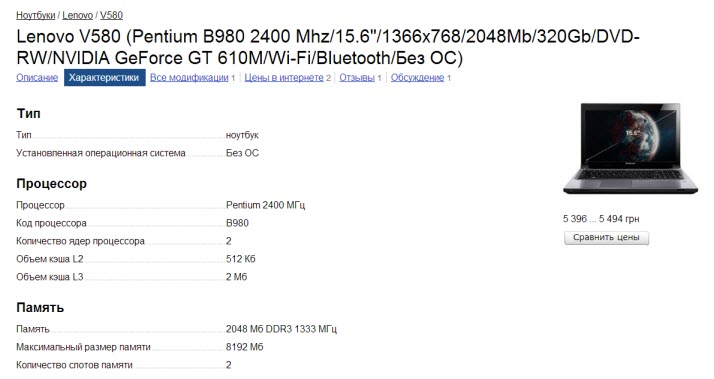
Сразу бросается в глаза длинная строчка непонятных букафф и цифр. Это основные характеристики, по которым можно сразу представить что за «фрукт» перед нами и решить стоит ли смотреть дальше. А дальше идёт расшифровка этих параметров. Ну что ж, посмотрим.
Тип, размер ноутбука
Самое первое – это тип. Здесь понятно, это ноутбук или нетбук. Я не рекомендую обращать внимания на нетбуки, разве что вам нужен маленький, компактный компьютер для постоянного ношения с собой. У нетбуков маленький экран (с диагональю до 10″ (один дюйм = 2.54см), нет привода DVD и технически скромная начинка. И вообще, нетбуки это вымирающий вид, который активно вытесняется планшетами и «трансформерами».
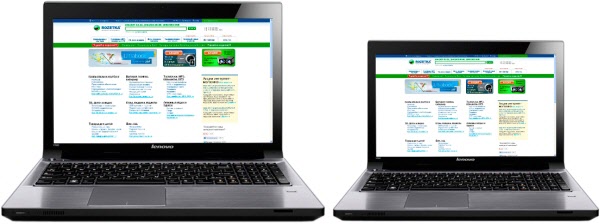
Сравнение размеров ноутбука и нетбука
Установленная операционная система
Обратите на этот пункт особое внимание, т.к. от него напрямую зависит цена и ваша головная боль в будущем. Ноутбуки поставляются с операционными системами Windows, Linux или DOS. Правда, есть ещё «макбуки», т.е. лэптопы от компании Apple с операционкой Mac OS, но я их не беру во внимание в рамках этой статьи. Чтобы купить MacBook нужно просто прийти в салон и выбрать модель, подходящую по размерам и цене.
Чтобы сэкономить смотрите на ноутбуки с бесплатными операционными системами Linux или DOS. Само по себе наличие этих ОС не значит что придётся работать именно с ними. Это «номинальные» системы, с которыми в реальности никто не работает. Вам придётся самим установить Windows на такой ноутбук или пригласить специалиста. Ничего сложного в установке Windows нет, и в этом можно убедиться, ознакомившись с моей статьёй.
Но, если вам дорого ваше время и не жалко дополнительных 50-100$, то берите модель с установленной операционной системой Windows 10. Но учтите, что при выходе новой версии Windows, её всё равно надо будет устанавливать вручную. По поводу выбора между Windows 7 и Windows 8/10 я скажу, что особой разницы нет. Семёрка и восьмёрка на данный момент ещё нормальные ОС, но десятая версия стремительными шагами набирает популярность, т. ч. «чему быть, того не миновать». Windows 10 заточена под планшетные компьютеры с сенсорным экраном, и многим это не нравится, но скоро все привыкнут)
Быстрый процессор — сердце ноутбука
Идём дальше, и смотрим на процессор. Имеет смысл рассматривать ноутбуки на современных процессорах Intel или AMD. Тут есть стратегический момент: процессоры Intel быстрее чем AMD, но процессоры AMD есть с более мощной встроенной графикой.
Поэтому, если это ноутбук без дискретной видеокарты (об этом ниже), а хочется когда-никогда погонять в игрушки, то лучше выбирать АМД A-серии, но для комфортной работы лучше Intel, т.к. они быстрее работают в офисных программах и в интернете. Для дома нет смысла искать шести-восьмиядерники, с головой хватит 4 (для игр), а вообще даже два ядра. Фух, надеюсь понятно разложил колоду!
Процессоры Intel
Современные процессоры Intel для ноутбуков бывают:
- совсем бюджетные Atom и Celeron
- средние Core M3, M5, M7 и Pentium
- мощные Intel Core i3, Core i5, Core i7
- ТОП Core i9
- секретный Xeon, для узких задач
Модели одной серии (первая буква и цифра) отличаются только тактовой частотой, на которой они работают. Например Pentium B960 – работает на частоте 2,2 ГГц, а B980 – на частоте 2,4 ГГц (такая разница почти не заметна в работе). Чем больше кеша первого (L1), второго (L2) и третьего (L3) уровней, тем лучше. Но это привязано к модели и не меняется в рамках одной серии, т.ч. смотрите только на код процессора.

Для неторопливой работы дома можно остановиться на ноутбуке с процессором Intel Celeron или Atom (x5, x7). Но лучше Pentium (N4200 предпочтительнее чем N3710) или энергоэффективный Core M, который работает без вентилятора, тихо. Их производительности вполне хватит для решения большинства повседневных задач.
Intel Core i3 почти не имеет преимуществ перед младшими братьями, поэтому для более комфортной работы лучше сразу брать платформу на процессоре Core i5. Процессоры Core i7 ещё более мощные, но и стоят существенно дороже. Intel Core i9 стоит очень дорого, это самый быстрый процессор для ноутбука. В рамках одной линейки, арифметика выбора простая: чем дороже и больше циферки в модели, тем лучше.
Процессоры AMD
Процессоры AMD бывают:
- серий E (устаревшие E-350, E-450) и E2 (9000, 9000e)
- A4, A6, A8, A10, A12 с хорошей видеокартой
- FX-серия, без видео вообще
- топовая серия Ryzen
Я не советую обращать внимание на сверхбюджетные ноутбуки с процессорами АМД серии «E2» и тем более «E». На них невозможно комфортно работать, тормозит даже браузер! Для начала обращайте внимание на процессоры серии «A». В названии дальше идут цифры, в которых закодирована частота работы. Например, A4-4300M означает процессор, который работает на тактовых частотах 2,5-3,0 ГГц.
Учтите, что если взять два процессора Intel и AMD Ax с одинаковой частотой, то Intel будет быстрее! Но в АМД более быстрое графическое ядро, а это значит, что будут идти игры нескольколетней давности. Правда, в процессорах Intel с графикой Iris Pro тоже всё хорошо.
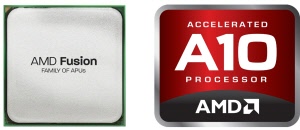
Процессоры AMD FX хороши по соотношению цена/скорость и не имеют дискретной видеокарты, поэтому в таком ноутбуке всегда установлена отдельный видеопроцессор, что делает их средне-пригодными для игровых применений. Если будете брать ноут на FX-процессоре только для работы, то вы нормально так переплатите за видеокарту. В таком случае лучше посмотреть на Intel Core i5, i7.
Процессоры Ryzen 3, Ryzen 5 и Ryzen 7 наступают на пятки Intel Core третей, пятой и седьмой серий соответственно. Это топовые процессоры от AMD с видеочипом AMD Radeon RX Vega. Но у более ранних версий вообще нет встроенного видеоядра, так же как у FX. В связи с этим, ноутбуки на ранних процессорах Ryzen оснащаются дискретной видеокартой, от не самой плохой до топовой. В таком случае выходит, что в Ryzen 3 почти нет смысла, т.к. для игр он чуть слабоват, но за видео придётся доплатить, т.е. лучше тогда Intel i3, т.к. он несёт в себе встроенную графику офисного уровня.
Тип графического адаптера
Может быть встроенный видеочип (например Intel HD) или дискретная видеокарта (почитайте какие бывают видеокарты). Модель встроенного видеоядра практически не имеет значения. Ноутбуки с дискретной видеокартой стоят существенно дороже и нужны только тем, кто любит поиграть в современные игры.
Если у рассматриваемой модели установлена NVidia GT 910M, то это очень слабая видеокарта, которая только немного лучше встроенного решения. Брать такую модель не имеет смысла из финансовых соображений. Можно брать начиная с NVidia GT 840M, 920M и выше. Среди ноутбуков с карточками AMD не стоит обращать внимание на модели Radeon 5xx, HD 7420G, 7470M, причём объём видеопамяти не имеет значения.
Более полную информацию о видеокартах можно узнать из этого сравнения. Кстати учтите, что играть на дискретной видеокарте от аккумулятора всё равно не получится, т.к. она может просто не включиться.
Память нам тоже не помешает
Тут всё просто: чем больше, тем лучше! Для комфортной работа в системах Windows 7/8/10 требуется от 4Гб оперативной памяти. Можно работать и на двух, но я бы не стал этого делать ![]() Все современные ноутбуки оснащаются памятью типа DDR3/4, но работать она может на разных частотах, например на 1600 или 2133 МГц. Чем больше частота – тем лучше.
Все современные ноутбуки оснащаются памятью типа DDR3/4, но работать она может на разных частотах, например на 1600 или 2133 МГц. Чем больше частота – тем лучше.
Обратите внимание на максимальный размер памяти и на количество слотов для модулей. Можно выбрать ноутбук с 2Гб или 4Гб оперативной памяти, а потом добавить сколько надо. Сама память стоит не много, но заменить или добавить планки памяти могут в сервисном центре за небольшое вознаграждение. Если собираетесь сделать это сами, то предупреждаю, что не каждый ноутбук позволяет легко добраться до слотов памяти! У одних просто снимается задняя крышка, а другие требуют серьёзной разборки, посему уточните этот нюанс заранее.
Экран — «ахиллесова пята» недорогих ноутбуков
Смотрим на следующий скриншот:
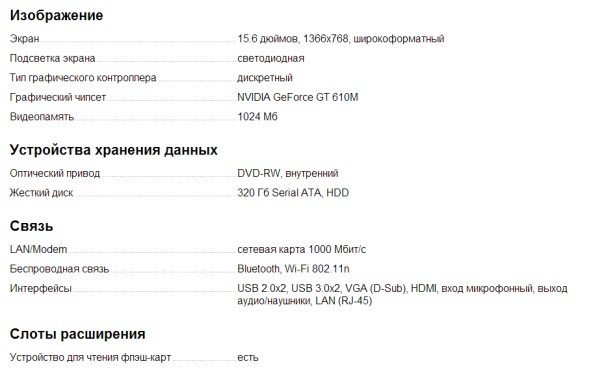
Дело в том, что в недорогие домашние ноутбуки ставят отвратительные экраны! Сразу будьте готовы к необычно плохим углам обзора и невнятной цветопередаче. Даже самый дешёвый домашний монитор будет показывать лучше, чем экран на ноутбуке, который считается хорошим.
Не знаю с чем связан такой маркетинг, говорят что хорошие экономичные матрицы стоят дорого (а ведь в ноутбуках все компоненты энерго-экономные), но раньше ставили нормальные экраны! Человек, который купил ноутбук Sony 6 лет назад, сегодня не может найти хотя бы ТАКОЙ ЖЕ экран.
Экраны разделяются на глянцевые и матовые. Ситуация осложняется ещё и тем, что в подавляющее количество лэптопов устанавливают матрицы (экраны) с глянцевым покрытием. Такие ноутбуки очень выгодно смотрятся на прилавках магазинов, но не более того. В экране всё отражается как в зеркале! Если вы планируете ходить с таким ноутбуком, то сразу приготовьтесь к мучительному выбору положения экрана, при котором можно нормально работать. Также, при работе с глянцевыми экранами больше портится зрение.
Кроме красивого внешнего вида, глянцевые экраны визуально повышают контрастность и цветопередачу изображения, поэтому они более предпочтительны для мультимедийного применения (фото, фильмы, игры). Матовые экраны не выглядят как зеркало, за ними комфортней работать. Поэтому во все корпоративные ноутбуки ставят только матовые экраны. Но контрастность и цветопередача таких экранов немного хуже, чем у глянцевых (если брать одного уровня). Впрочем, можно найти и достойные варианты недорого.

Сравнение глянцевого (слева) и матового (справа) экранов
Читал, что в Америке люди вышли на улицы с транспорантами, протестуя против тотальной установки глянцевых экранов в MacBook’и. И это при том, что на макбуках нормальный глянец, который не так сильно бликует. Моё мнение, что глянцевые экраны пройдут вскоре так же, как и проходит мода на глянцевые покрытия.
Впрочем, продаются специальные плёнки для глянцевых экранов, устраняющие блики. Но не каждая плёнка наложится на экран ровно, без пузырьков и не ухудшит качество изображения. Поэтому выбирайте сразу тот тип экрана, который подходит под ваши потребности.
Ещё есть такой прикол, что качество экрана как-то не зависит напрямую от цены ноутбука. Просто есть как удачные модели, так и откровенное Г. Верный вариант – это прийти в магазин и увидеть всё своими глазами. Не стоит доверять отзывам в интернете, т.к. в одинаковые ноутбуки разных серий выпуска могут ставить разные матрицы.
Кроме типа экрана обращайте внимание, конечно же, на размер матрицы. Стандартом «де факто» для офисных ноутбуков стала диагональ 15,6″. По сравнению с привычным 19″-21″ домашним монитором это маловато, но на то он и мобильный компьютер. Кстати, если вы решили приобрести ноутбук просто как домашний компьютер, то ещё раз подумайте, может лучше купить нормальный комп? Экраны с размером 17″ будут существенно дороже, их неудобно носить с собой, быстрее разряжается батарея, и всё равно этого мало.
Светодиодная (LED) подсветка применяется уже почти во всех ноутбуках. Есть ещё такая характеристика, которая не всегда упоминается — максимальный угол наклона экрана. Маленький угол наклона не позволит достаточно откинуть крышку экрана чтобы работать с ноутбуком на коленях. Выбирайте ноутбук с углом наклона крышки от 130 градусов.
Сейчас не трудно найти ноутбук с хорошей матрицей с аббревиатурой IPS, они намного лучше чем дешёвые TN Film. Однако, играть в динамические игры, например стрелялки, лучше на TN-матрицах, т.к. у них более быстрое время отклика, ну или на дорогих IPS.
Жёсткий диск и привод DVD
Подумайте, нужен ли вам вообще привод для считывания дисков. Многие пользователи уже давно не пользуются DVD-дисками, все перешли на флешки. Как альтернатива дорогущим ультрабукам, есть тонкие ноутбуки без привода DVD, которые стоят меньше и весят на полкилограмма поменьше. Если же дисковод нужен, то обратите внимание, что можно найти модели с приводом BlueRay, который будет читать не только обычные CD/DVD-диски.
Большие объёмы жёстких дисков сегодня нужны не так как раньше. Уже мало кто хранит музыку и фильмы на диске, всё можно смотреть и слушать онлайн, и даже работать с документами Word и Excel. Но меньше 500Гб всё-равно не устанавливают, а этого я считаю более чем достаточно. Гораздо большее влияние на комфортность работы окажет тип диска: HDD или SSD.
Твердотельные накопители (SSD) работают в разы быстрее, но стоимость вместительных SSD пока что велика и в домашние ноутбуки их не устанавливают. Можно самостоятельно докупить SSD-диск и установить его взамен HDD, оптимизировать для работы с Windows и радоваться жизни ![]()

А если не хочется выбирать между скоростью и свободным местом, то есть ноутбуки с обоими дисками HDD+SSD. В таких случаях операционная система устанавливается на SSD, а данные хранят на обычном жёстком диске. Гибридные диски я не рекомендую, потому что переплатить придётся, а смысла не много.
В бюджетном сегменте можно найти нотбуки вообще без HDD, а просто с флеш-памятью eMMC. На такое устройство можно только операционную систему установить.
Связь с внешним миром и подключаемые устройства
Выбирая себе ноутбук стоит удостовериться, что в наличии есть все необходимые средства связи и входы/выходы для внешних устройств.
Сеть и Wi-Fi
Сетевая карта для подключения к проводной сети есть у всех ноутбуков, обычно стандарта Gigabit LAN со скоростью подключения до 1000Мб/с. Интерфейсом для подключения по Wi-Fi сегодня также оборудуются все модели, но тут есть она заковырка.
Не попадитесь на устаревшие модели, в которых установлен Wi-Fi адаптер стандарта Wi-Fi 802.11n. Вам нужен более новый Wi-Fi 802.11ac, потому что им поддерживается бОльшая скорость, лучшая стабильность работы, бОльшее покрытие сигнала. Нет. в стандарте «n» нет ничего плохого, это хорошие адаптеры, и дома вы вряд ли заметите разницу. Но зачем выбирать адаптер «n», если повсеместно есть «ac»?
И если уж попадётся хороший ноутбук, но с 802.11n, то обратите внимание, что некоторые сетевые модули Wi-Fi поддерживают скорость только до 65-72Мбит/с, а не 150-300Мб/с. Причём это никак не сказывается на цене, просто такие модули и всё. Предположительно, максимальная скорость зашита в параметрах модуля и не является аппаратным ограничением. Замечена такая «фишка» у модулей Broadcom.
Дальше идёт Bluetooth, он есть почти на всех ноутбуках. Бывает, что модуль BT заявлен в характеристиках, а на деле его не оказывается! Но это скорее исключение, чем правило. Bluetooth нужен для беспроводного соединения между вашим телефоном и ноутбуком, а также для подключения беспроводных гарнитур и колонок.
USB и видео
В современных ноутбуках устанавливают разъёмы USB 3.0 и 2.0. В отличии от более распространённой версии USB 2.0, «тройка» на порядок побыстрее, но чтобы воспользоваться всеми прелестями быстрой передачи данных понадобится такое же скоростное, и недешёвое, устройство! Поэтому не стоит гнаться за наличием большого количества портов USB 3.0.
Важнее общее кол-во портов USB. Оптимальным можно считать 3-4 юсб-порта. К одному, к примеру, подключается радио-модуль беспроводной мышки, в другой флешка, в третий USB-гарнитура, в четвёртый принтер, ну и т.д. При нехватке портов можно будет докупить USB-хаб (разветвитель).
Выход VGA (D-Sub) и HDMI имеется на всех ноутбуках и позволяет подключить ЖК-телевизор или внешний монитор. Учтите, что ноутбуки широкоформатные, и подключаемый внешний монитор должен быть широкоформатным. Но это в случае дублирования изображения экрана ноутбука. А если его использовать как дополнительный, расширяющий рабочий стол, то всё равно какой, главное чтобы удобно было.
Аудио
А вот и следующая «фишка». Это увлечение производителей устанавливать совмещённый выход на наушники с микрофонным входом! Ну блин, просто слов нет, оптимизировали! Сэкономили три копейки, а люди ходят, мучаются, переходники по 10 долларов покупают чтобы подключить к такому чуду микрофон, а он всё равно не работает, потому что стандарты у всех разные ![]() Смотрите сразу, что если нужно подключать внешний микрофон или гарнитуру с раздельными джеками, то выбирайте ноутбук с раздельными входом и выходом.
Смотрите сразу, что если нужно подключать внешний микрофон или гарнитуру с раздельными джеками, то выбирайте ноутбук с раздельными входом и выходом.

Совмещённый вход/выход (слева) и раздельные (справа)
Совмещённый вход позволяет подключать гарнитуру с четрырёхконтактным штекером, но не каждая ещё будет работать. Остаётся покупать внешнее USB-звуковое устройство или недешёвую USB-гарнитуру. Понимаю, сделали бы совмещённый вход/выход из расчёта, что можно пользоваться встроенным в ноутбук микрофоном, но так и его умудряются сделать такого низкого качества и тихий, что он становится почти бесполезен!
Про качество звука интересоваться не стоит, оно примерно одинаково среднее на дешёвых и догогих моделях. Однако, в лэптопах качества выше среднего и игровых, может быть хороший выход под наушники. Также обратите внимание на наличие цифрового S/PDIF выхода, если вы в нём нуждаетесь. Касательно встроенных динамиков, они могут быть как очень отвратного качества, так и более менее нормальные. К сожалению, из характеристик об этом не узнаешь.
Зато можно узнать насколько качественная веб-камера. Самые низкокачественные камеры идут с разрешением 0,3МП. Хорошие имеют 1,3 или 2 млн пикселей (может быть написано 720p).
У всех ноутбуков присутствует слот для карт памяти. Просто обратите внимание, чтобы он читал все необходимые, редкие форматы, с которыми вы работаете. Слот для карт памяти может быть открытым или идти с заглушкой.
Батарея и эргономика не на последнем месте
Смотрим последний скриншот с характеристиками подопытного ноутбука:
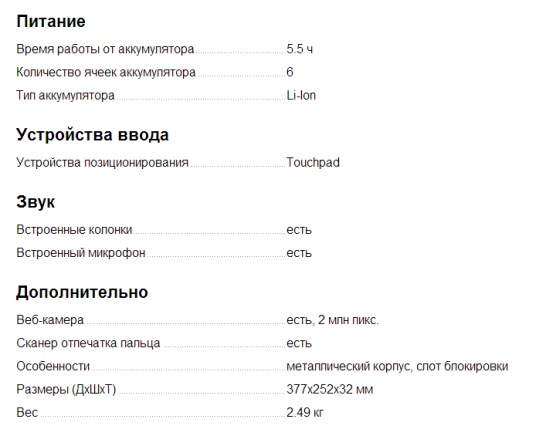
Не обращайте внимания на время работы от аккумулятора, указанное производителем, т.к. оно заведомо завышено. Ориентируйтесь на ёмкость батареи, которая указывается. Ноутбуки имеют литий-ионные батареи с ёмкостью в среднем 4400мА*ч. Лэптоп с диагональю экрана 15,6 дюймов в среднем проработает на таком аккумуляторе 4-4,5 часов.
Обратите особое внимание на удобство пользования клавиатурой. Понятное дело, что расположение некоторых кнопок будет непривычным – привыкнете. Главное, чтобы клавиши были приятными на ощупь, легко различимые, с чётким нанесением английской и русской раскладок.
Сейчас в ноутбуки ставят практичные и удобные клавиатуры островного типа, т.е. когда каждая клавиша расположена на отдельной подложке. Лидером признана фирменная клавиатура AccuType производителя Lenovo (IBM). Бывают клавиатуры с подсветкой и без неё.
Определитесь для себя нужна ли вам полная клавиатура с привычным цифровым блоком справа. Дело в том, что урезанная клавиатура (без цифрового блока) имеет побольше кнопки и большее расстояние между ними. Смотрите, чтобы под давлением пальцев клавиатура не сильно прогибалась.

Полноразмерная клавиатура AccuType (внизу ) и урезанная клавиатура (вверху)
Ноутбуки, помимо клавиатуры, оснащаются дополнительными устройствами ввода. Это привычный «тачпад» (сенсорная панель) и «трэкбол». Тачпады тоже бывают разными. На современные ноутбуки устанавливают мультисенсорные тачпады, которые позволяют работать с ним двумя пальцами, например чтобы увеличить масштаб фотографии.
На некоторых моделях можно встретить трэкбол (тачпоинт) – это такое специальное колёсико, которым можно управлять курсором мышки:

Трекболл в ноутбуке Lenovo ThinkPad
Но это всё характеристики начинки. Советую также обращать внимание на внешнее качество ноутбука. Чтобы нигде ничего не скрипело и не хрустело, чтобы крышка экрана хорошо фиксировалась в установленном положении и не болталась при малейших толчках (например, в дороге). Металлическая отделка корпуса придаст более солидный вид и добавит долговечности ноутбуку.
Выводы
Основными критериями домашнего ноутбука я для себя выбрал: тип и качество экрана, удобная клавиатура и быстрый процессор. Каждый составит для себя картину идеального компьютера, но скорей всего такого не существует ![]() Где-то придётся идти на компромисс. Не покупайте б/у ноутбуки по заниженной цене, т.к. они часто начинают глючить со временем и, как правило, имеют севшую батарею.
Где-то придётся идти на компромисс. Не покупайте б/у ноутбуки по заниженной цене, т.к. они часто начинают глючить со временем и, как правило, имеют севшую батарею.
Напоследок предлагаю вам посмотреть видео от коллеги:
it-like.ru
Хороший ноутбук для профессионала – как сделать правильный выбор
Ноутбуки для профессионалов представляют собой отдельный, но очень интересный сегмент мобильных устройств. Из-за специфического спроса имеют специально подобранные компоненты, в том числе мощные процессоры, большое количество оперативной памяти, а также специализированные клавиатуры, дисплеи с высоким разрешением и много других удобств.
Что такое профессиональный ноутбук
Говоря «профессионал», мы имеем в виду пользователя, который использует ноутбук в рабочих целях. Ноутбук – это тот же инструмент работы, а его покупка – инвестиция в комфорт и эффективность. По этим причинам, стоит перед покупкой ноутбука тщательно проверить конфигурацию на наличие поддержки программ. Не только тех, с которыми вы работаете каждый день, но и тех, которые только собираетесь попробовать.
К числу профессионалов относятся художники, программисты, архитекторы, врачи, юристы, дизайнеры, всевозможные фрилансеры, администраторы сетей, копирайтеры, журналисты, фотографы, а также люди, ведущие собственный бизнес.
Вышеперечисленные профессии связаны с выездами к клиентам, поэтому профессиональный ноутбук должен быть легкий и презентабельный. Лучший вариант – это корпус из металла, который легкий, прочный и эффектный, одновременно.
Набор профессиональных программ, в свою очередь, включает приложения для сжатия и редактирования видео, виртуализации операционных систем, визуализации или обработки графики, управления продажами или складом. Поэтому профессиональный ноутбук должен справляться также с одновременной поддержкой нескольких программ и вкладок в браузере, что позволяет параллельно плавно переходить между ними. Эту функцию часто называют многозадачностью.
Параметры профессионального ноутбука
В вопросе выбора подходящей модели ноутбука, к сожалению, нет золотой середины. Как уже было отмечено ранее, профессиональные направления существенно отличаются между собой, а это влечет за собой выбор различных конфигураций. Ясно одно – такое оборудование должно быть, прежде всего, эффективно и быстро реагировать на команды.
В этой статье мы представим основные параметры профессионального ноутбука. В последующих статьях мы рассмотрим ноутбуки для графических дизайнеров, ноутбуки для бизнеса и других сфер деятельности.
Процессор и оперативная память ноутбука
В работе с программами Adobe Premiere, Photoshop, AutoCAD, Microstation или 3DMax, необходимы быстрые и мощные процессоры, а также большое количество оперативной памяти. Оперативная память должна быть тоже быстрая. Тактовая частота 2133 Мгц, используемая в моделях DDR4, будет идеальна.
Для кодирования видео или рендеринга сцены и 3D-объектов требуются многоядерные процессоры. Отличным выбором является, несомненно, Intel i7 с четырьмя ядрами, но для лучшей эффективности их тактовая частота должна быть высокой.
В случае обработки фотографий на первый план выходит скорость и кэш-память процессора. Снова лучше всего подходит модель i7, хотя многие пользователи с успехом применяют i5 с функцией Turbo Boost.
Что такое Turbo Boost? Это технология Intel, которая автоматически повышает тактовую частоту в процессоре, когда необходима большая производительность. Повышение производительности не является постоянным: после завершения процесса тактовая частота возвращается к исходным значениям.
Диск для ноутбука
Твердотельный диск – это элемент, который пригодится в любом случае, потому что благодаря ему система и программы запускаются быстрее.
В большинстве ноутбуков без проблем можно установить носитель с интерфейсом SATA III, но в некоторых, особенно очень компактных моделях, доступен только разъем M.2. В настоящее время самые быстрые диски SSD M.2 NVMe превосходят любые другие конструкции SSD.
Традиционный жесткий диск работает, в свою очередь, как архив данных. Идеальным компромиссом является ноутбук с обоими носителями – SSD для системы и HDD для хранения файлов, что исключает необходимость использования внешних жестких дисков, флеш-накопителей и т.д.
Установленная на диск система зависит от выбранного устройства. Оборудованием Apple управляет Mac OS. В остальных случаях вы можете рассчитывать на Windows в версии PRO. Эта версия имеет ряд дополнительных функций: шифрование, удаленный вход, создание виртуальных машин.
Экран ноутбука
Профессиональный ноутбук является автономным инструментом и не требует постоянного подключения к внешнему монитору. Разрешение Full HD – это минимум, хотя будучи дизайнером, архитектором, фотографом или дизайнером, вы должны выбрать более высокое разрешение: 3K или 4K. Таким образом, Вы получите богатство деталей, а также интенсивные и глубокие цвета.
Обратите также внимание, чтобы характеристики ноутбука предлагали:
- матрицу IPS/EWV с широким углом обзора
- высокую яркость
- высокую контрастность
- равномерную подсветку матрицы
- дополнительные режимы цветопередачи в зависимости от используемой палитры (sRGB, NTSC или AdobeRGB)
В противном случае цвета, находящиеся на краю экрана, будут отличаться насыщенностью от расположенных в центре. Более того, после печати может оказаться, что цвета отличаются от тех, которые были на экране. Кроме того, для комфорта работы стоит выбрать диагональ не менее 15,6”.
В профессии врача, менеджера или юриста с успехом можно использовать диагональ 13,3”, благодаря которой оборудование будет проще транспортировать. В этом случае разрешение и цветопередача имеют второстепенное значение.
Практичным решением будет сенсорная матрица, предлагаемая, в частности, в Microsoft Surface Pro 4, ASUS ZenBook Flip, HP Spectre, Lenovo Yoga и даже в некоторых моделях Lenovo ThinkPad и Dell Inspiron.
Видеокарта ноутбука
Говоря о качестве изображения, нельзя не обсудить видеокарту. Для профессии врача, бухгалтера, программиста или юриста не требуется визуальных фейерверков, так что вполне достаточно интегрированной графики. Вы найдёте её в ультрабуках ASUS ZenBook, Dell XPS 13, Apple MacBook Pro и в продуктах серии HP ProBook.
В профессиях, связанных с графическими творениями, требуется мощная видеокарта. Здесь выбор велик, потому что вы можете сделать ставку на мощные конструкции NVIDIA GeForce GTX и AMD Radeon Pro.
Сенсорная панель и клавиатура
Каждый ноутбук имеет тачпад и клавиатуру, но не все они равны. Тачпад должен быть максимально быстрым и точным. Его работу можно проверить, выполнив несколько простых действий. Удобным решением являются также отдельные функциональные клавиши, являющиеся аналогами кнопок мыши. Благодаря им, гораздо легче выбрать файл или открыть контекстное меню.
В ноутбуках Lenovo ThinkPad, помимо этого, имеется TrackPoint, то есть небольшой красный «грибок», расположенный между клавишами G, H и B. Он распознает направление и силу нажима, вы можете использовать его вместо Тачпада. Пользователи Lenovo ThinkPad очень ценят это решение.
В вопросе клавиатуры важна, в первую очередь, эргономичность, т.е. правильное размещение клавиш и низкий ход. Островные, т.е. отделенные друг от друга клавиши значительно удобнее для письма, чем их интегрированные коллеги. Если в повседневной работе вы часто вводите цифры, инвестируйте в ноутбук с цифровой клавиатурой. Она присутствует в моделях с диагональю 15 и более дюймов.
Подсветка клавиатуры пригодится независимо от профессии. У Вас же нет уверенности, что работа не затянется до вечера. Без подсветки гораздо сложнее попасть в соответствующие клавиши, а в темноте это уже почти невозможно, без навыка слепой печати.
Еще один вопрос – это защита от брызг. Она необходима, если во время работы Вы часто пьете кофе или воду. Полезна также, когда Вы встречаетесь с клиентом в кафе и случайно прольете немного напитка на клавиатуру. Защита от брызг дает уверенность в том, что ноутбук будет и дальше работать исправно.
Аккумулятор ноутбука
Ноутбук, как и любое мобильное оборудование, использует батарею. Работая дома или в офисе, конечно, его можно подключить к зарядному устройству, но на ходу или у клиента не всегда есть такая возможность.
Есть два решения. Выбрать энергосберегающее оборудование, способное работать весь день на одной зарядке, или носить с собой второй батарею. Помните, однако, что не каждый ноутбук имеет съемный аккумулятор. Вы не найдете такой возможности в ультрабуках с тонкой и облегченной конструкцией.
Естественно, сменная батарея добавит веса сумке с ноутбуком, но Вам не придется ждать возможности подключить зарядку, чтобы завершить работу.
Подключение к интернету
Подключение к интернету осуществляется сегодня двумя путями. От сети, через порт LAN, и по беспроводной сети через Wi-Fi. Лучшие результаты дает LAN и это решение просто обязано присутствовать в вашем ноутбуке. Для быстрой беспроводной связи необходима поддержка двух стандартов связи (две антенны) Wi-Fi, которые обозначаются символами букв (например, 802.11 ac).
Может, конечно, сложиться впечатление, что для профессионального использования лучше купить десктоп. Если у Вас есть свой собственный большой офис или средства на его аренду, тогда да. Проблема появляется, когда нет достаточного места, чтобы установить системный блок и монитор. Кроме того, настольный компьютер не позволяет работать вне офиса и обсуждать проект за столиком в кафе. На этом поле ноутбуки остаются вне конкуренции.
Разъемы ноутбука
К сожалению, часто упускается из виду важный элемент ноутбука – разъемы. А ведь они незаменимы на конференциях, симпозиумах, семинарах, а также во время презентации предложения компании перед контрагентами.
Выбирайте модели с портами HDMI и DisplayPort (также доступны в мини-версиях). Убедитесь, что ноутбук имеет порты USB 3 (или 3.1 Gen 1), потому что именно они являются в настоящее время самыми быстрыми.
Все больше и больше мобильных устройств имеет также симметричный порт USB типа C, исполняющий много ролей. Во-первых, обеспечивает быстрый перенос данных. Во-вторых, использование док-станций и многих других периферийных устройств. В-третьих, заряжает аккумулятор подключенного смартфона или планшета, обладающего таким же интерфейсом.
Если вы считаете, что ноутбук имеет не достаточно входов – используйте концентратор USB, добавив, тем самым, ещё несколько USB-портов, а в некоторых моделях также порт LAN.
Гарантия на ноутбук от производителя
Ещё одна существенная проблема, то есть гарантия производителя. Профессиональные ноутбуки имеют часто большую до 36-месячную гарантию. Более того, гарантийный ремонт может состояться в офисе, что позволяет избежать расставания с ноутбуком.
В других случаях имеется гарантия door-to-door, в рамках которой оборудование забирают из дома и возвращают домой после завершения ремонта. Производители заботятся также о своевременном выполнение заявок. Если случится иначе, вы часто можете рассчитывать на возмещение стоимости ноутбука. Условия гарантии зависят от выбранного ноутбука, серии и даже от конкретной модели.
Аксессуары для профессионального ноутбука
Выше мы писали, что ноутбук является самостоятельным инструментом работы. Это верно, но есть несколько способов улучшить комфорт работы через использование аксессуаров.
Ниже приведены самые полезные:
Рекомендуемые профессиональные ноутбуки
Вы уже знаете, чем характеризуется профессиональный ноутбук. Вы знаете параметры, необходимые для работы дизайнера, программиста, адвоката или врача. Выбор соответствующей матрицы, процессора, видеокарты и оперативной памяти уже не является проблемой и Вы без труда подберете модель под свои нужды.
Ниже мы подготовили обзор топ 10 портативных профессиональных ноутбуков. Безусловно, вы найдете здесь что-то для себя.
Быстрый ноутбук бизнес-серии PRO, гарантирующий безопасность служебных данных. В нём присутствует модуль Trusted Platform Module, который надежно шифрует корпоративные файлы и почту. ASUS P5430UQ прошел расширенные испытания на падения и давления. Получил также клавиатуру с защитой от брызг и чрезвычайно устойчивые шарниры. Оперативное выполнение задач обеспечат эффективные компоненты вместе с матовой матрицей Full HD. | |
Невероятно тонкий, весом всего 0,93 кг, и при этом красивый ультрабук, с эффективной спецификацией и тихой системой охлаждения. Аккумулятор выдерживает до 9 часов, а его зарядка осуществляется очень быстро. ASUS ZenBook 3 UX390UA имеет удобную, островную клавиатуру с золотой подсветкой, а прямо под ней сканер отпечатков пальцев. В комплекте идет док-станция, которая обеспечивает несколько последовательных и удобных в работе портов. | |
В ноутбуке Dell XPS 12 9360 Full HD экран окружает минималистичная рамка, которая смотрится невероятно стильно. Дисплей является одновременно ярким и детализированным, а благодаря широким углам обзора, можно свободно обмениваться контентом с другими. Несмотря на диагональ 13,3” ноутбук имеет все необходимые разъемы. | |
Dell Vostro 3568 представляет собой отличный выбор, если вы ищете профессиональный ноутбук с полноценной клавиатурой. Островные клавиши облегчают написание, а цифровая панель работу с электронными таблицами. Дисплей с антибликовым покрытием даёт возможность работать в любой среде. | |
Мощное оборудование, оснащенное четырехъядерным процессором Intel Core i7-6820HQ и 16 ГБ оперативной памяти. Имеет быструю флэш-память и усовершенствованную систему охлаждения. Отличное изображение обеспечивает экран Retina с разрешением QWXGA+, что делает MacBook Pro идеально подходящим для работы с графикой и монтажом видео. Под дисплеем находится сенсорная панель, полная практических решений, которые всегда под рукой. | |
Идеальный выбор, когда Вам нужен баланс между мобильностью и производительностью. Ноутбук Microsoft Surface – это очень легкое, многофункциональное устройство, имеющее уникальный дизайн. Благодаря надежной конфигурации, в которую входят процессор Intel Core i5-7200U, 8 ГБ оперативной памяти и твердотельный диск 256 ГБ, отлично справляется с поддержкой профессиональных программ. Особенно интересным является сенсорный и при этом безрамочный дисплей, который демонстрирует высокий контраст и насыщенные цвета. Непревзойденный комфорт эксплуатации обеспечивает мягкая подставка для рук. | |
В HP Spectre Pro 13 вы найдете три порта USB типа C, к которым можно подключить одновременно планшет, смартфон и док-станцию. Кроме того, динамики Bang&Olufsen с технологией HP Noise Reduction и веб-камера HD, обеспечат видеосвязь столь же четкую, как и общение в реальности. Ультрабук также имеет выделенную островную клавиатуру, с малым и тихим ходом. Работа с этим устройством – одно удовольствие. | |
Клавиши в Lenovo ThinkPad E470 славятся своей эргономичной формой, которая облегчает создание длинных текстов, сводок или отчетов. Мало того, в центре клавиатуры находится TrackPoint, который ценится пользователями. Внутри, помимо процессора Intel Core i5-7200U, есть выделенная видеокарта GeForce 940 MX и 16 ГБ оперативной памяти, то есть компоненты, гарантирующие бесперебойную многозадачность. | |
Этот гибкий ноутбук вы можете установить в четырех различных режимах, подбирая форму устройства для места и специфики работы. Вес 1,55 кг в сочетании с удобной конструкцией идеально подходит для командировок. Lenovo Yoga 710-14 это также мощная конфигурация, которая подходит для работы с требовательными программами. | |
В работе с 3D-графикой и видео в разрешении 4K незаменим будет MSI GTV73VR. Имеет процессор Intel Core i7-7820HK, 32 ГБ оперативной памяти и видеокарту NVIDIA GeForce GTX 1070 SLI. Точные цветопередачу обеспечивает IPS-панель разрешением 4K с технологией True Color, достигающей практически 100% режима пространства sRGB. Наличие матового покрытия способствует работе в солнечный день. Ноутбук также имеет два очень емких диска: один SSD 512 ГБ, второй HDD 1 ТБ. |
webznam.ru